Обзор и тест материнской платы ASUS Z170-DELUXE
Совсем немного остается до нового года и уже можно подвести некоторые итоги. Компания ASUS укрепила свои позиции на рынке графических ускорителей и еще больше упрочила своё положение в сегменте материнских плат. Причиной успеха стал богатый опыт компании, который был получен с выходом большого количества моделей основанных на прошлых наборах системной логики от Intel.Для настольных ПК уходящий год ознаменовался внедрением микроархитектуры Skylake-S, чем не преминули воспользоваться крупнейшие производители. Завершающий в этом году материал относящийся к разделу материнских плат будет посвящён наиболее продвинутой модели. ASUS Z170-DELUXE на протяжении всего года служила базой для нашего тестового стенда и зарекомендовала себя как надежное и функциональное решение. Поэтому, о всех достоинствах этой модели мы знаем не понаслышке.
Спецификация
- Производитель: ASUS;
- Модель: Z170-DELUXE;
- Сокет: LGA1151;
- Поддерживаемые процессоры: Core i7/Core i5 (Skylake-S);
- Чипсет: Intel Z170;
- Память: 4 x DIMM, до 64GB, DDR4;
- Слоты расширения: 2 x PCIe 3.0/2.0 x16 (x8+x8), 1 x PCIe 3.0/2.0 x16 (x4), 4 x PCIe 2.0 x1;
- Поддержка SATA/RAID: чипсет 6 x SATA 6Gb/s портов с поддержкой Raid 0, 1, 5, 10; 2 x SATA 6Gb/s порта (ASMedia ASM1061), 1x SATA Express port, M.2 Socket 3 (тип 2242/2260/2280/22110);
- Сетевой контроллер: Intel I211-AT, Intel I219V;
- Поддержка Wi-Fi/BT: Wi-Fi 802.11 a/b/g/n/ac, Bluetooth V4.0;
- Аудиокодек: Realtek ALC1150;
- Порты USB: 1 x USB 3.1 (Type-C), 5 x USB 3.1 (Type-A) 5 × USB 3.0, 5 × USB 2.0;
- Питание материнской платы: 24 + 8 pin;
- Разъемы на задней панели: оптический выход, HDMI, DisplayPort, 1 x ASUS Wi-Fi GO! модуль, 1 x USB 3.1 (Type-C), 5 x USB 3.1 (Type-A), 2 х Ethernet, 1 × USB 3.0, 1 × USB 2.0, 6 × аудио разъёмов;
- Форм-фактор: ATX;
- Цена: 21000 руб.
Упаковка и комплектация
Дизайн и раскраска упаковки Z170-DELUXE весьма схожас оформлением ASUS Z170-A. По большому счёту разница заключается лишь в самом изображении материнской платы. Не секрет, что рассматриваемое устройство относится к числу самых дорогих и функциональных. Однако, уже сейчас известно о пополнении ассортимента еще более навороченной моделью Z170-PREMIUM, о которой мы обязательно расскажем в одном из следующих обзоров. Следует также упомянуть, что при покупке материнских плат ASUS на чипсетах Z170/H170/B150/H110 вы получаете премиум крейсер Diana, который будет доступен в игровом проекте World of Warships.
Переворачиваем коробку и поражаемся количеству всевозможных опций, включая поддержку устройств с интерфейсом M.2, Turbo LAN и Crystal Sound 3. Немаловажным здесь является наличие шести портов USB 3.1, а также, знакомая многим владельцам материнских плат ASUS опция 5-WAY Optimization.
На обороте описывается ряд преимуществ, в числе которых поддержка Wi-Fi GO!, Media Streamer и HyStream. Помимо этого производитель информирует нас о наличии подсвечиваемой зоны и поддержке таких функций как Key Express и LAN Guard. Для любителей разгонять процессор пригодится возможность изменения частоты тактового генератора.
Перечислим типовой комплект ASUS Z170-DELUXE:
- Заглушка на заднюю панель корпуса;
- Подробное руководство пользователя;
- Документация по описанию фирменных технологий;
- Комплект болтов для фиксации переходника Hyper Kit и SSD накопителя с интерфейсом M.2;
- Шесть кабелей SATA 6 Гбит/с;
- Внешняя антенна для Wi-Fi модуля;
- Мостик SLI;
- Диск с драйверами;
- Фирменная наклейка;
- Q-коннектор для подключения коннекторов передней панели;
- Вспомогательная рамка для безопасной установки процессора.
Прежде чем приступить к дальнейшему описанию платы расскажем подробнее о двух дополнительных элементах комплекта:
- ASUS HYPER M.2 X4 MINI – представляет собой переходник для подключения M.2 накопителей через разъем PCI Express 3.0.
- ASUS Hyper Kit – предназначена для установки в слот M.2 и снабжена разъемом SFF-8639 (Mini-SAS HD), что позволяет использовать SAS-накопители.
Внешний вид и особенности платы
Рассматриваемая материнская плата выполнена в классическом форм-факторе ATX (305 х 244 мм). Если обратить внимание на внешний вид, то с текстолитом благородного черного цвета контрастируют массивные радиаторы стилизованные под оружейную сталь и украшенные белыми элементами. Картину довершает продолговатый пластиковый кожух, который также выполнен в белом цвете. Подобная плата станет достойным украшением не только типично черной конфигурации, но и отлично будет смотреться с комплектующими в белой сборке.
Расположение элементов, всевозможных коннекторов и разъемов наводит на мысли о классической компоновке. Поэтому, можно не сомневаться, что собрать компьютер на такой материнской плате не составит особого труда. Компания ASUS придерживается позиции DIY (Do It Yourself) и старается максимально помочь даже тем, кто собирает компьютер в первый раз.
Перейдём к интерфейсной панели, которая включает в себя:
- оптический выход;
- 1 x HDMI;
- 1 x DisplayPort;
- три разъема для подключения внешней антенны;
- 1 x USB 3.1 (Type-C);
- 5 x USB 3.1 (Type-A);
- 2 х LAN (RJ45);
- 1 × USB 2.0;
- 1 × USB 3.0;
- 6 x аудио разъемов.
Для дополнительного питания предусмотрено наличие коннектора 8-пин.
Элементы с обозначением PA102FDG — это P-канальные полевые транзисторы с управлением логическим уровнем, что позволяет напрямую управлять транзистором без дополнительных драйверов. Благодаря их наличиючерез ASUS Fan Xpert 3 выполняется автоподстройка вентиляторов. Помимо этого здесь находятся три 4-х контактных разъема (CPU-FAN/CPU_OPT/W_PUMP) для подключения вентилятора процессорного кулера или помпы системы жидкостного охлаждения.
Кнопка MemOK! помогает решить проблемы с совместимостью оперативной памяти. Неподалеку расположен 4-х контактный разъем CHA_FAN4 для подключения корпусного вентилятора. Элемент с маркировкой NTMFS4C09N это силовой транзистор компании On Semiconductor. Питание для памяти организовано по двухфазной схеме, за управление отвечает ШИМ-контроллер Digi+ ASP1103.
Для оперативной памяти доступно 4 слота с возможностью установки до 64 Гб. Заявлена поддержка широкого спектра частот от 2133 МГц до «заоблачных» 3466 МГц в режиме разгона. Защелка на каждом слоте только одна, с другой стороны предусмотрен фиксатор. Подобный подход существенно облегчает установку оперативной памяти.
Рядом с коннектором 24-пин расположен разъем для вывода двух портов USB 3.0 на переднюю панель корпуса.
Шесть серых портов SATA 6 Гбит/с базируются на интегрированном в родной чипсет контроллере. При этом, четыре из них отдельные, а два оставшихся входят в состав разъема SATA Express. Еще два черных порта SATA 6 Гбит/с реализованы на стороннем контроллере ASMedia ASM1061.
Плата снабжена разъемом M.2, который позволяет подключать совместимые устройства различного типоразмера (2242/2260/2280/22110). Следует отметить, что данный порт делит пропускную способность с разъемом SATA Express и перед использование того или иного устройства необходимо установить в БИОС подходящий режим.
На нижней кромке справа расположено:
- Panel – подключение коннекторов корпусной панели;
- DRCT – разъем для подключения кнопки с поддержкой функции DirectKey (предназначена для включения илиперезагрузки компьютера с последующей загрузкойв BIOS);
- CPU_OV – расширение диапазона изменения напряжения питания;
- EXT_FAN – разъем для Fan Extension Card (плата с дополнительными портами под вентиляторы);
- TPU – активирует функцию автоматического разгона процессора;
- EPU – активирует функцию снижения потребления в зависимости от нагрузки;
- EZ_XMP – активирует XMP профиль памяти;
- CHA_FAN3 – разъем для вентилятора;
- USB1112/USB1314 – коннекторы USB 2.0;
- USB3_34 – коннектор USB 3.0.
На нижней кромке слева можно обнаружить:
- PWR_SW – кнопка включения;
- RST_SW – кнопка перезагрузки;
- CLR_CMOS – полный сброс всех настроек БИОС;
- IOS_FLBK – для прошивки БИОСа с помощью USB флешки;
- TPM – разъем для TPM модуля (повышение безопасности системы);
- Q-CODE – цифровой дисплей POST-кодов;
- TB_header – необходим для подключения фирменной платы расширения ThunderboltEX;
- SPDIF_OUT – цифровой выход;
- AAFP – вывод звука не переднюю панель.
Для плат расширения предусмотрено 2 x PCIe 3.0/2.0 x16 (x8+x8), 1 x PCIe 3.0/2.0 x16 (x4), 4 x PCIe 2.0 x1. Поддержка NVIDIA SLI и AMD CrossFireX позволит создавать конфигурации с несколькими графическими ускорителями. Приятным нюансом является то, что можно использовать две трёхслотовые видеокарты и при этом останется еще один слот для установки звуковой карты или другой платы расширения.
Микросхема TPU (TurboV Processing Unit) – отвечает за функцию автоматического разгона процессора. Необходимо упомянуть, что еще один подобный элемент распаян на обратной стороне. Рядом расположен T_Sensor для подключения кабеля с термистором и коннектор VBOOT_TEST.
Далее видим микросхему BIOS и флеш память с обозначением Winbound W25Q128FV
Белый пластиковый кожух необычной формы носит исключительно декоративный характер.
За охлаждение чипсета и силовых транзисторов отвечают соответствующие радиаторы. Стоит отметить приятный внешний вид, который придает уникальности данной модели. Все радиаторы крепятся на шурупы, поэтому их легко демонтировать. Передачи тепла от элементов к радиатору способствуют специальные термопрокладки.
Контроллер Nuvoton NCT6793D отвечает за работу устройств ввода/вывода и системный мониторинг. В качестве интегрированного звукового решения используется восьмиканальный аудиокодек Realtek ALC1150. Чуть ниже расположен элемент TI R4580I, который представляет собой сдвоенный операционный усилитель специально предназначенный для работы со звуковым диапазоном. Итоговую картину дополняют аудио-конденсаторы компании Nichicon.

В качестве сетевых контроллеров выступают Intel I219V и Intel I211-AT. Для расширения функционала плата также снабжена комбо адаптером AzureWave AW-CB160H с поддержкой Wi-Fi 802.11 a/b/g/n/ac и Bluetooth V4.0. Отличительной особенностью данного решения является поддержка максимальной скорости передачи до 1300 Мбит/с.

Новейший набор системной логики Intel Z170 визуально мало чем отличается от того же Intel Z97. Важной особенностью в данном случае является то, что контроллер напряжения питания для процессоров перенесён на материнскую плату, что безусловно оценят любители разгона. Чуть ниже можно найти три светодиода (PCH_LED1/2/3), на базе которых реализована RGB подсветка.
Микросхема с маркировкой IDT 6V41538NLG представляет собой генератор тактовой частоты, на базе которого реализована технология ASUS PRO Clock. Благодаря этому появляется возможность повышать значение шины BLCK до 400 МГц, что в свою очередь отражается на частоте процессора. Элемент с маркировкой TPS51362 представляет собой понижающий преобразователь с интегрированным силовыми ключами.

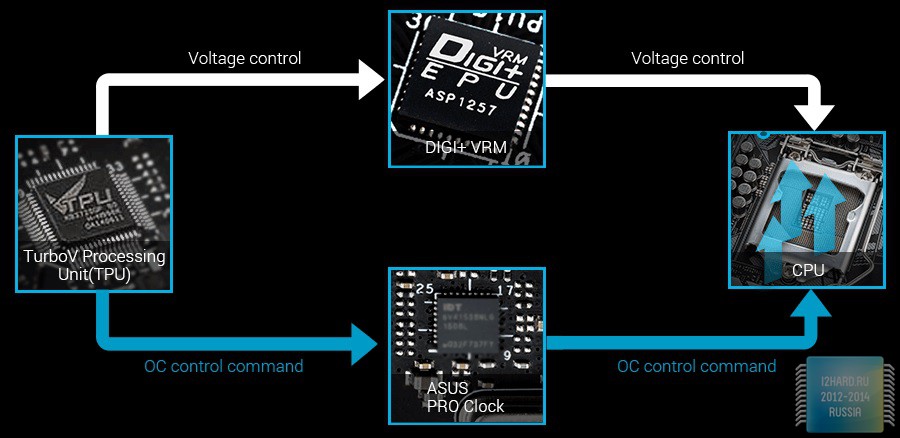
За распределение пропускной способности шин PCI-e ответственны специализированные мультиплексоры ASM1480 и коммутатор ASM1187e производства ASMedia. На микросхеме с обозначением macroреализована функция Key Express.

Слева CHA_FAN1/ CHA_FAN2 – два четырёхконтактных разъема для подключения корпусных вентиляторов. Наличие портов стандарта USB 3.1 обеспечено сторонними контроллерами ASMedia с маркировкой ASM1142.
Немного выше можно обнаружить микросхему Etron EJ179V, которая ответственна за реализацию коннектора USB 3.1 (Type-C). Микросхема с обозначением MCDP2800 производства MegaChips выполняет функцию преобразователя сигнала между видеовыходами DisplayPort1.2a и HDMI 2.0.
Подсистема питания выполнена по 10-ти фазной схеме.
В качестве силовых ключей используются транзисторы NTMFS4C06N и NTMFS4C09N.
Управление подсистемой питания реализовано на двух ШИМ-контроллерах DIGI+ ASP1405I.
С обратной стороны платы напротив силовых преобразователей питания контроллера расположены двухканальные драйвера полевых транзисторов IR3598 производства International Rectifier.
Настройки UEFI BIOS
Упрощенный режим BIOS озаглавлен EZ-Mode. Здесь предоставлена базовая информация о состоянии системы, есть возможность автоматического разгона с помощью EZ Tuning Wizard или настройка работы подключенных вентиляторов через Q-Fan Control. Также здесь доступен выбор загрузочного устройства, можно сменить язык или установить дату. Кстати о русификации меню, оно по-прежнему далеко от совершенства, поэтому рекомендую пользоваться английской версией.
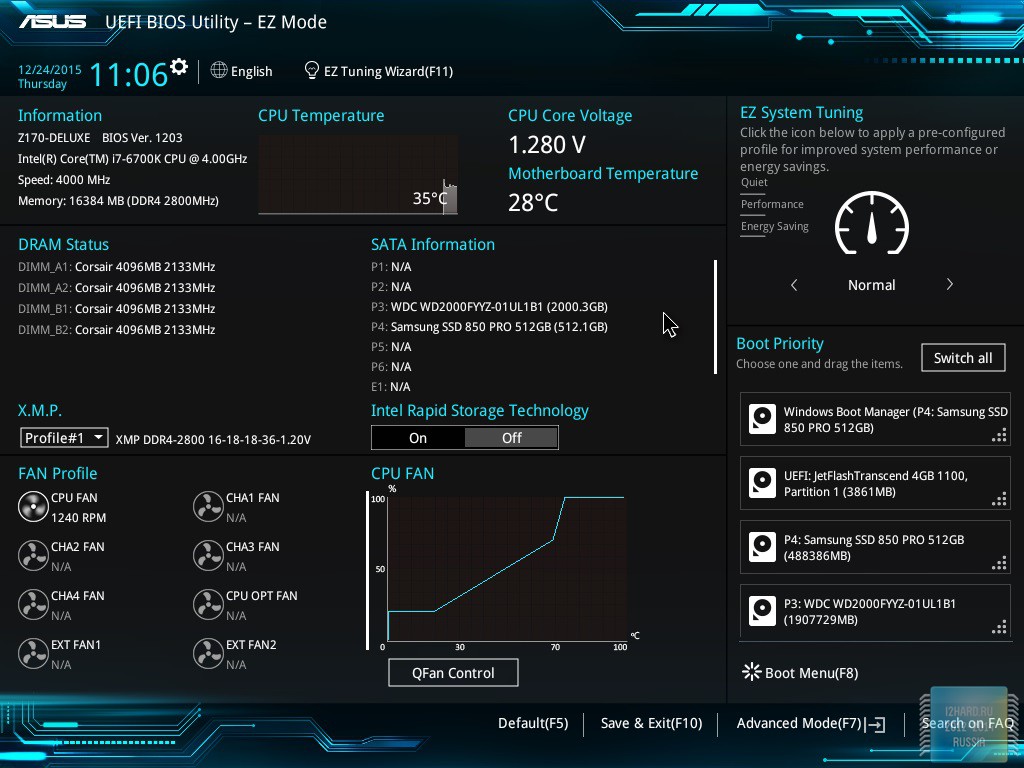
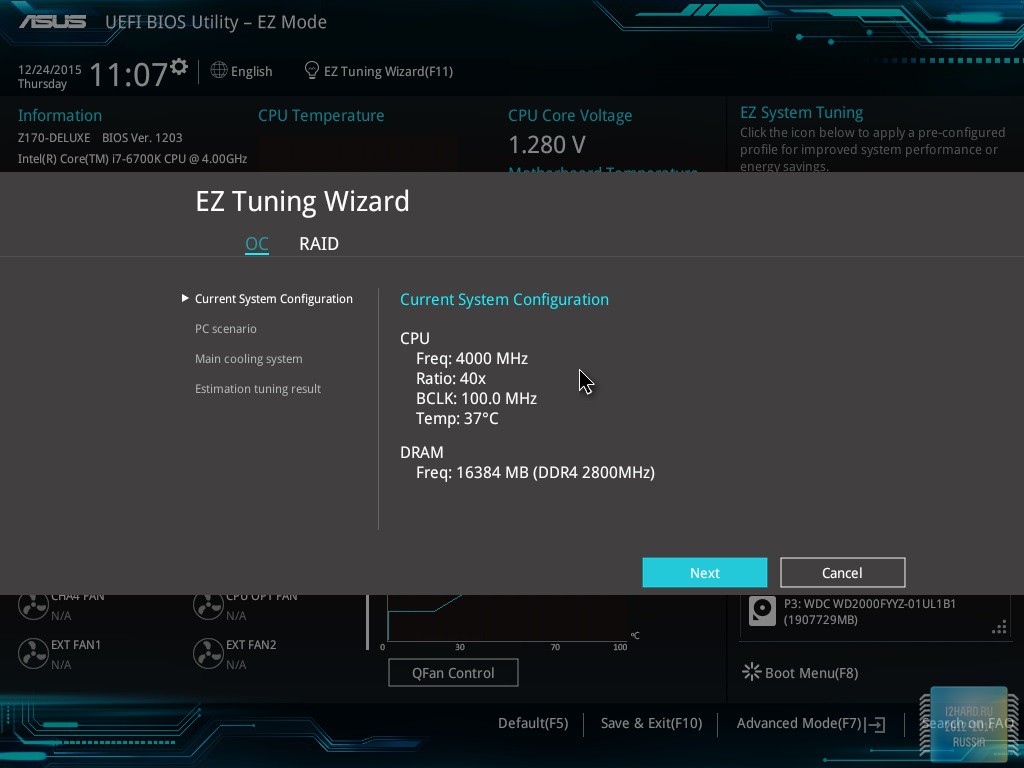

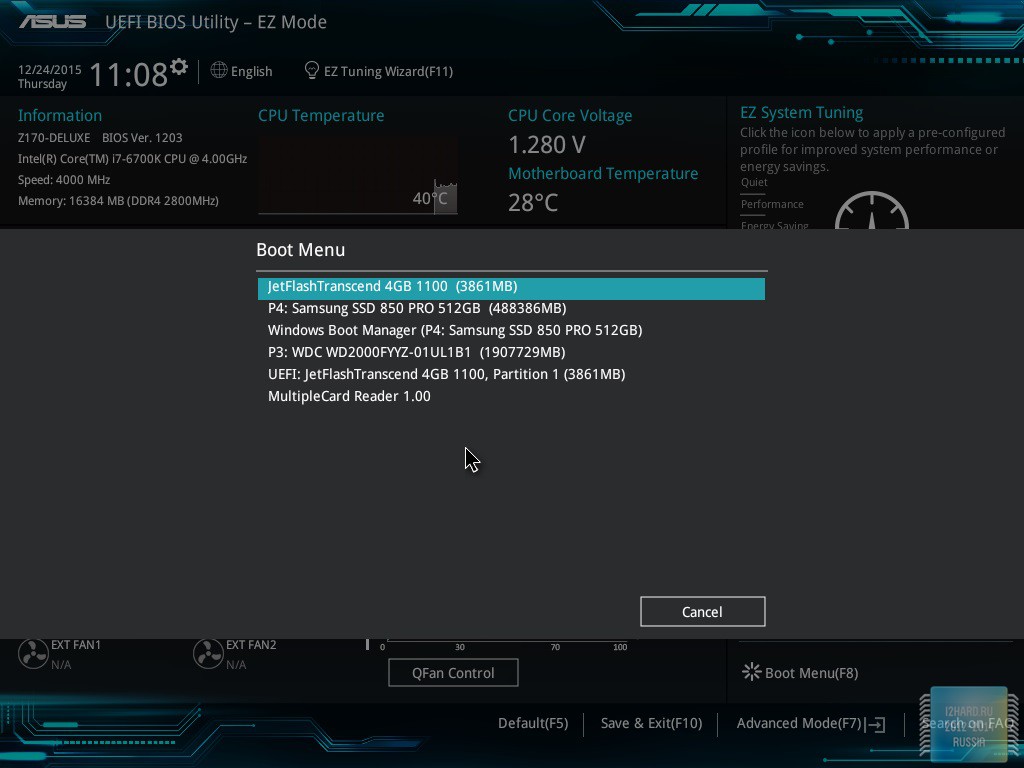
Самое интересное раскрывается при переходе в режим Advanced Mode. Первая вкладка «My Favorites» по умолчанию пуста, с ее помощью вы можете создать кастомизированное окошко с нужным набором параметров. Если раньше окно было пустым, то теперь производитель создал собственную заготовку и снабдил данную страничку типовым набором опций, которые могут пригодиться при разгоне. Вкладка «Main» – носит информативный характер и здесь можно настроить только дату/время или выбрать язык.
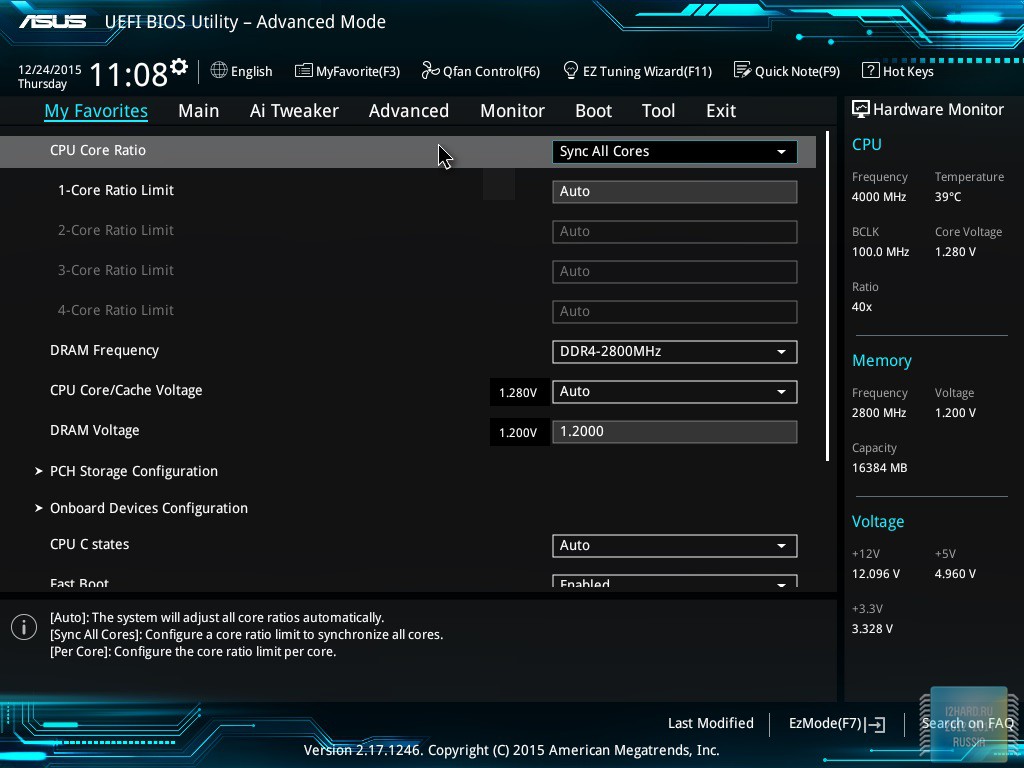
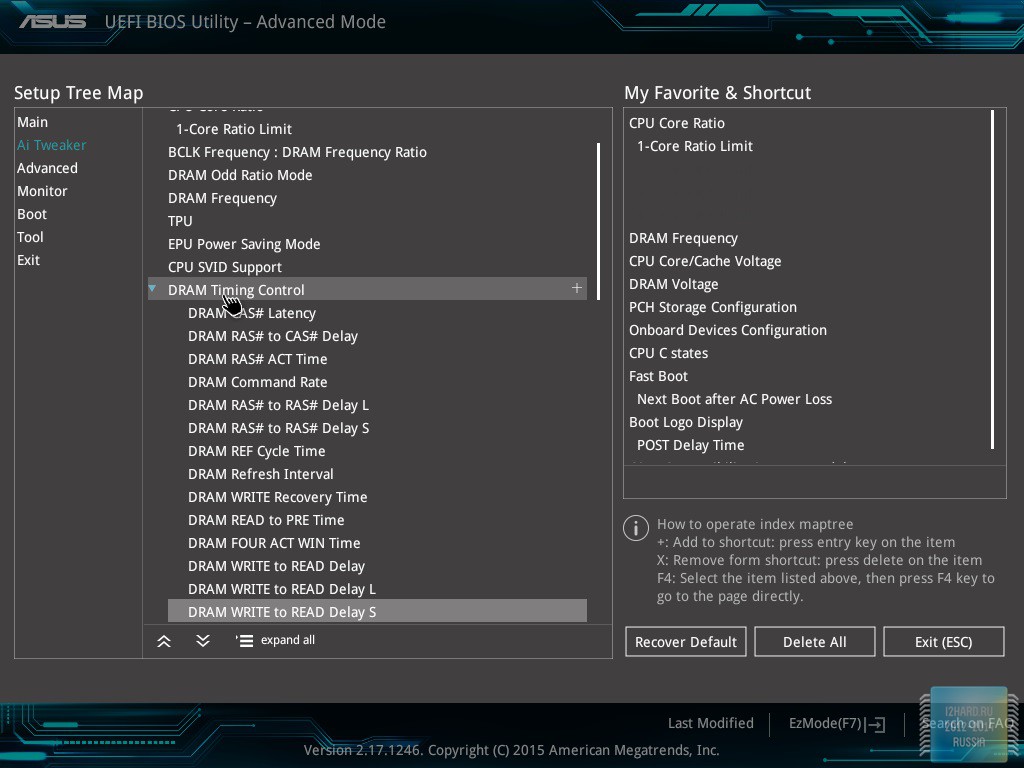
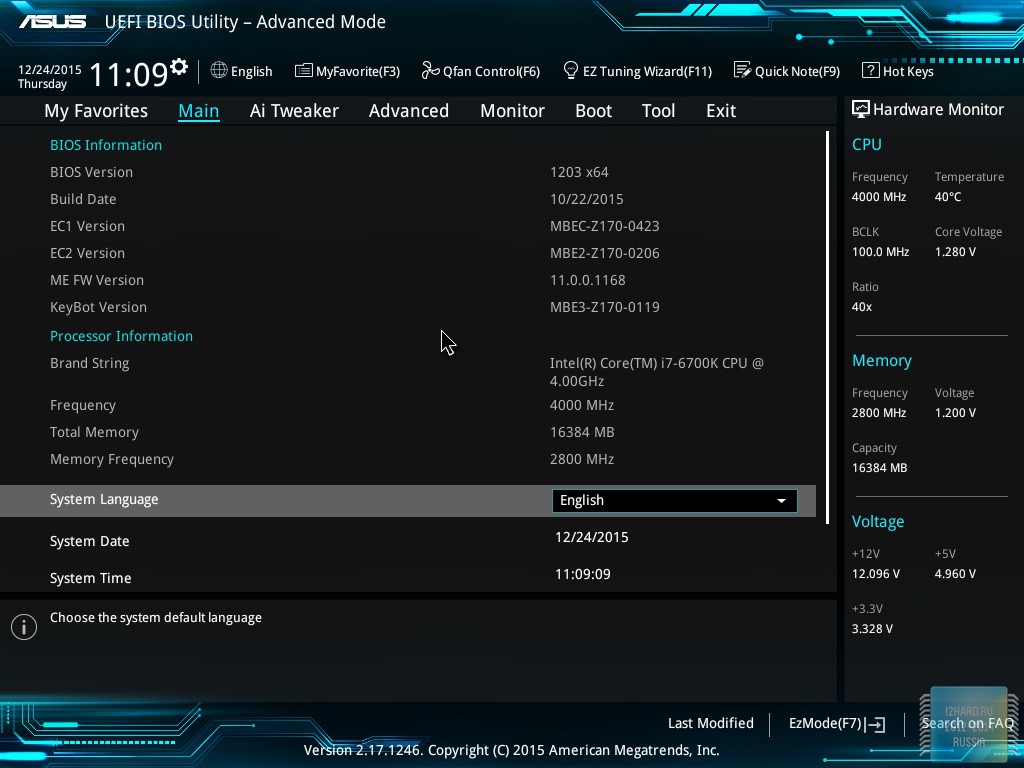
Вкладка «Ai Tweaker» – включает в себя все настройки необходимые для разгона (изменение напряжения питания процессора и памяти, установка множителя процессора, таймингов и частоты памяти и т.д.). Кроме того, здесь присутствует мониторинг всевозможных значений питающего напряжения.
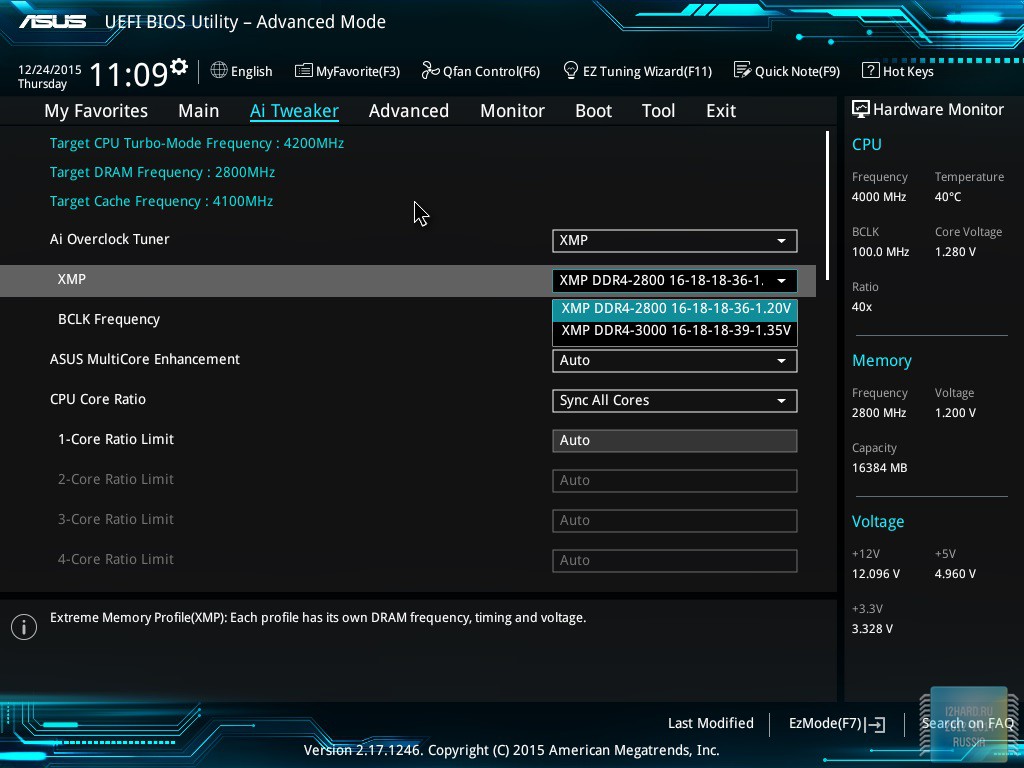
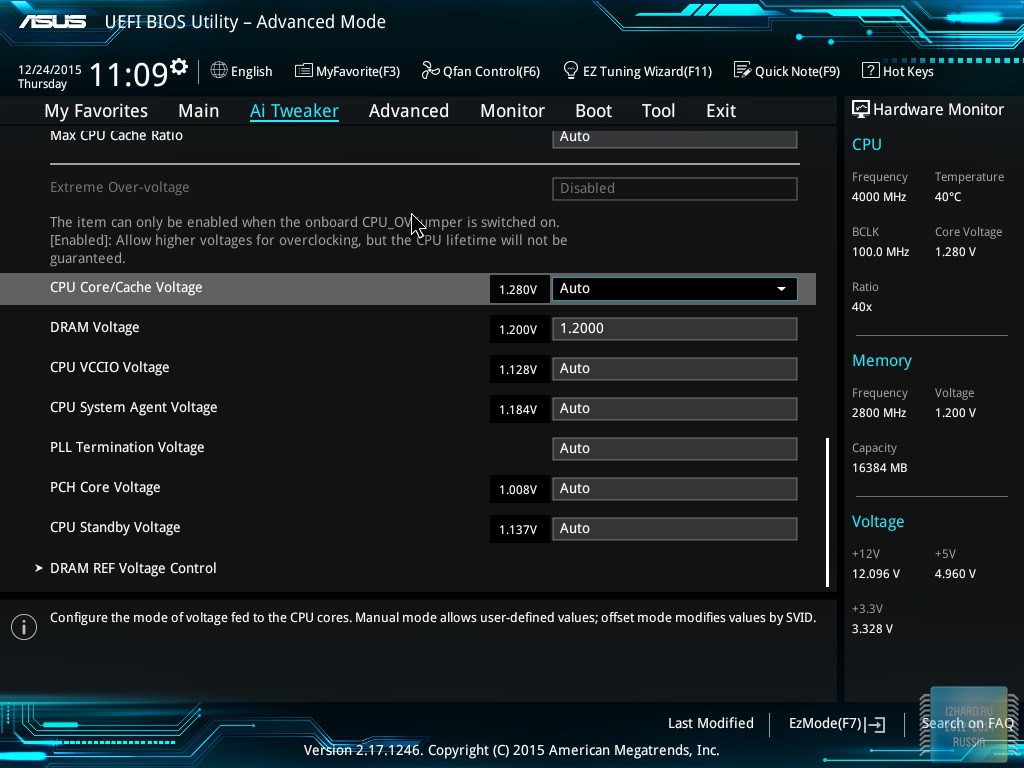
Вкладка «Advanced» содержит весь остальной перечень опций не влияющих на разгон. Здесь можно изменить настройки энергосбережения процессора, отключить турбо режим или Hyper-threading, настроить работу SATA портов, сконфигурировать параметры встроенного графического контроллера и многое другое.
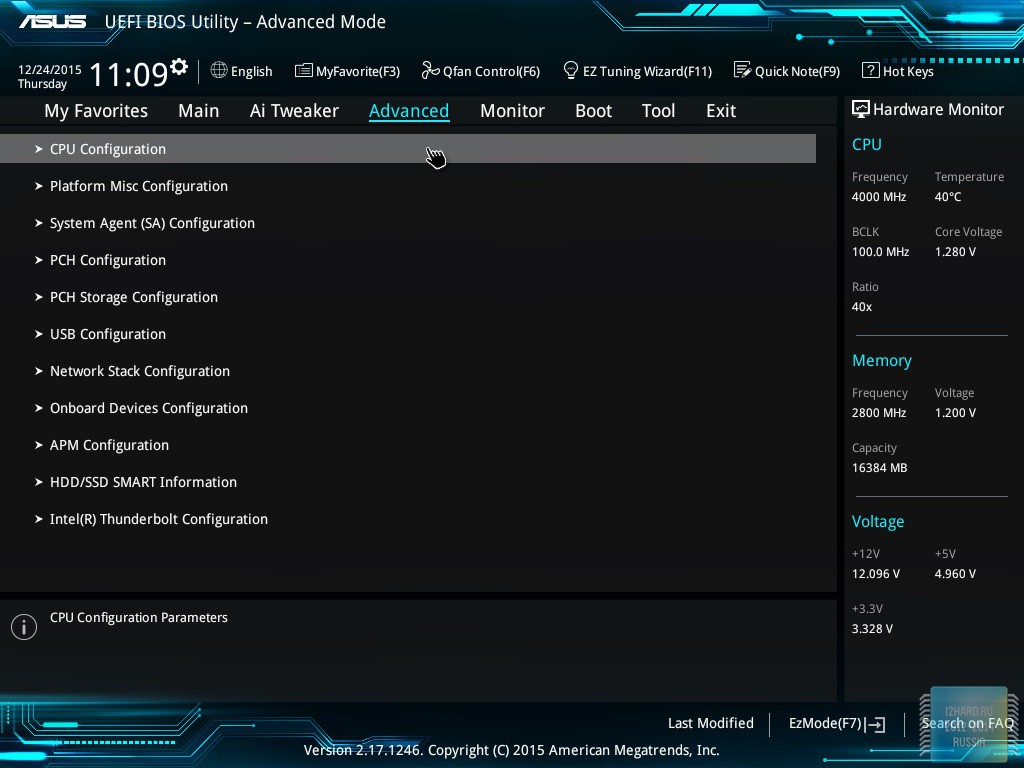
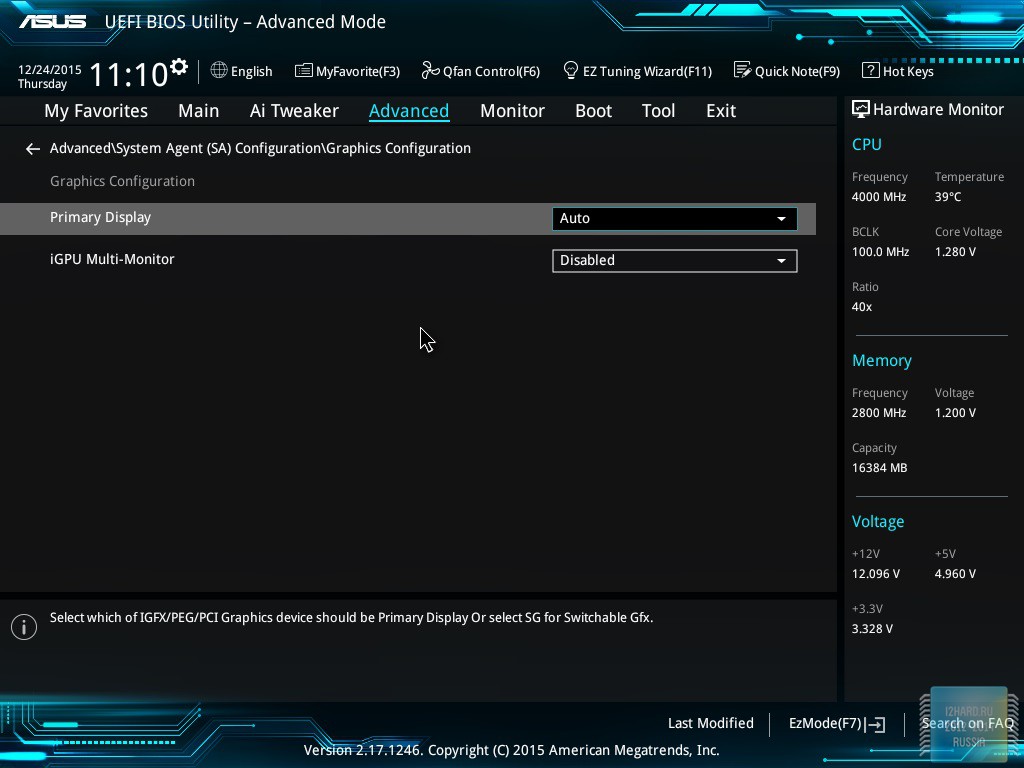
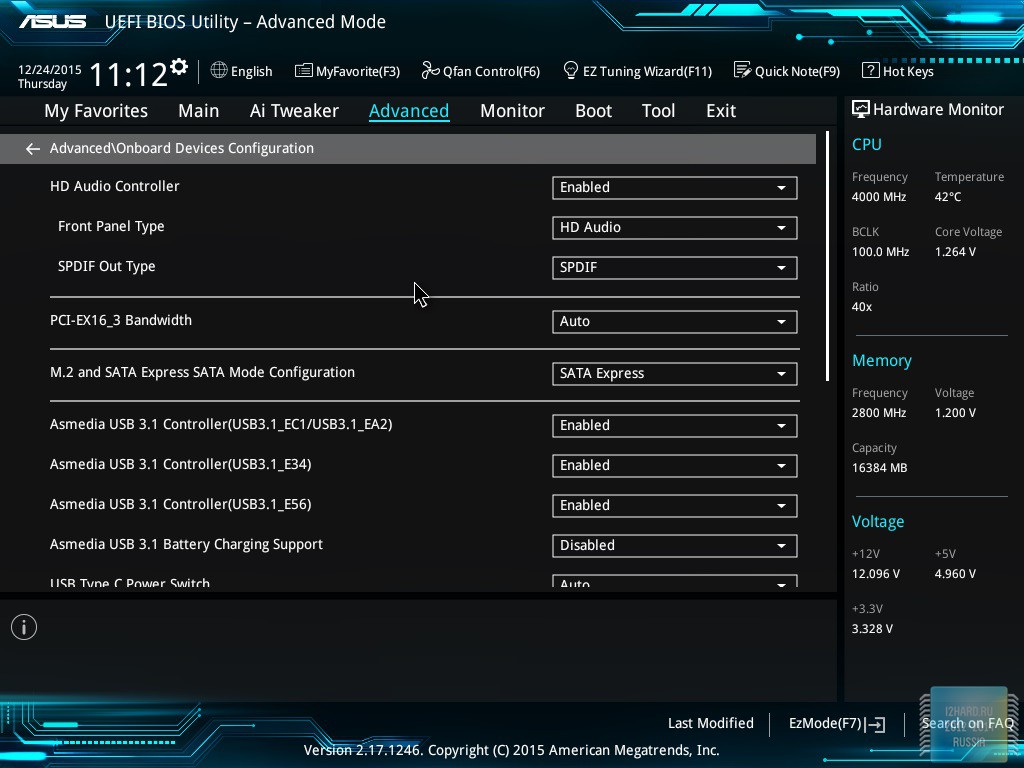
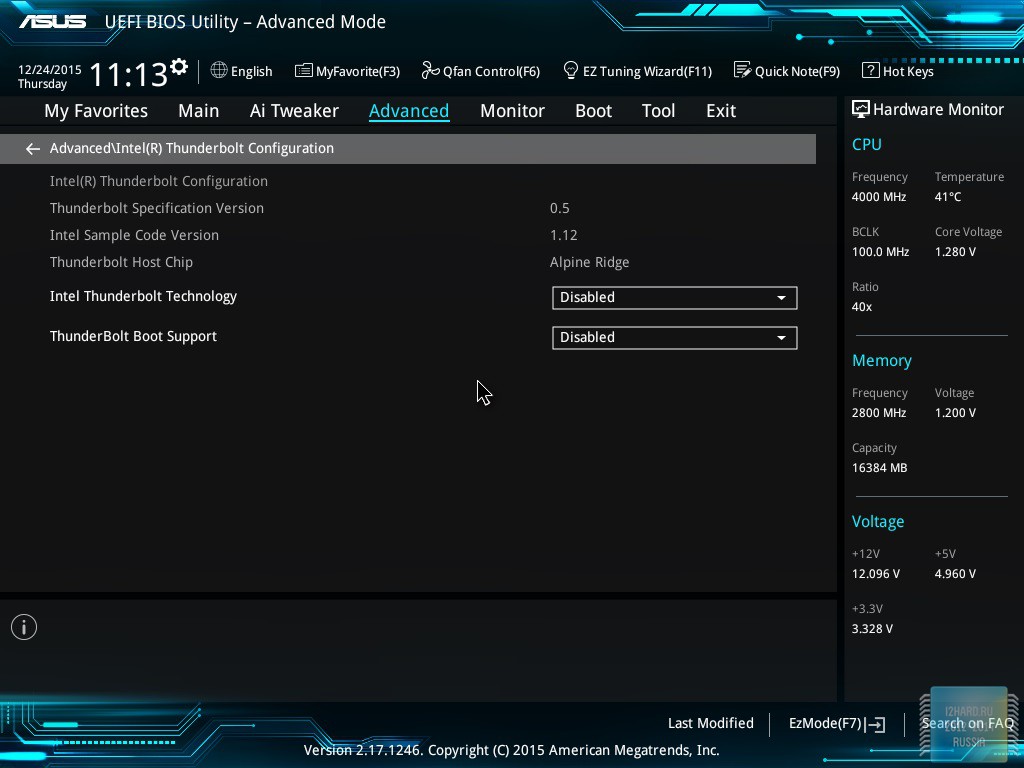
Вкладка «Monitor» – мониторинг показателей температуры и напряжения, а также контроль вращения скорости вентиляторов.
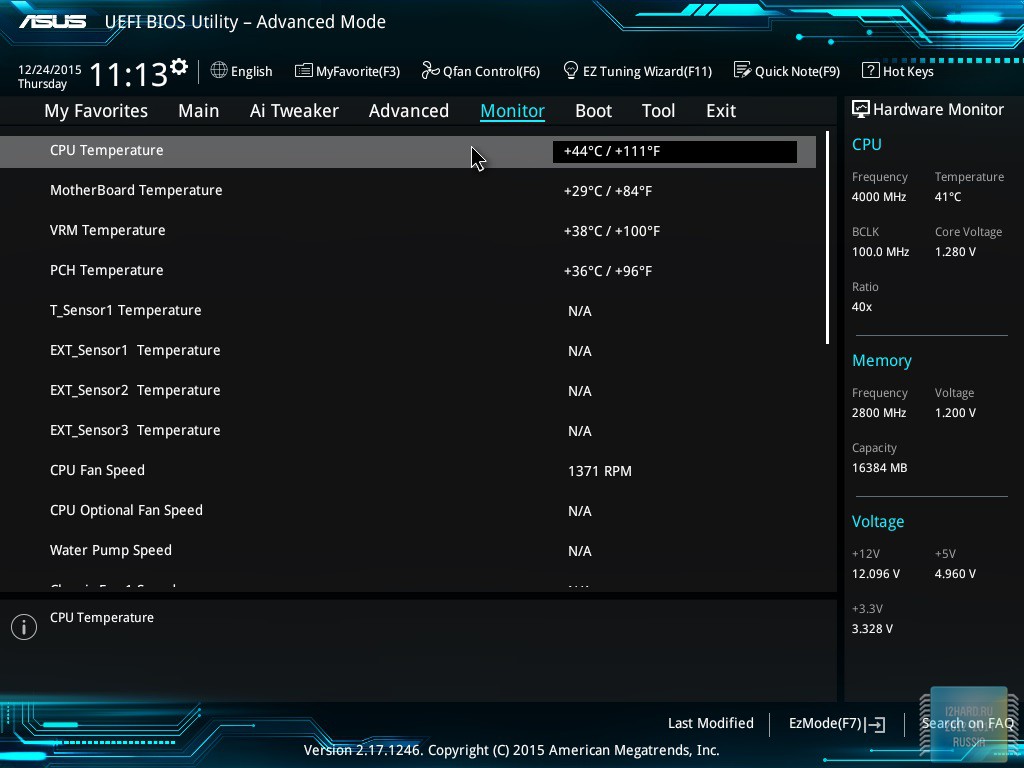
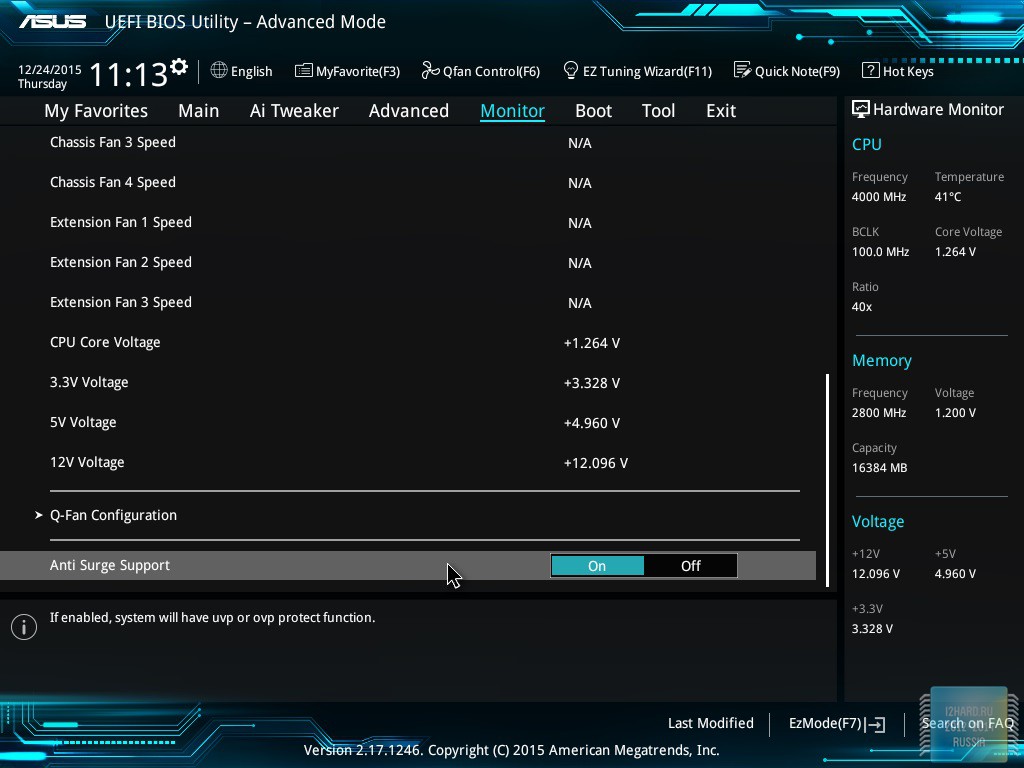
Вкладка «Boot» предоставляет ряд параметров по оптимизации загрузки и позволяет настроить приоритет между накопителями.
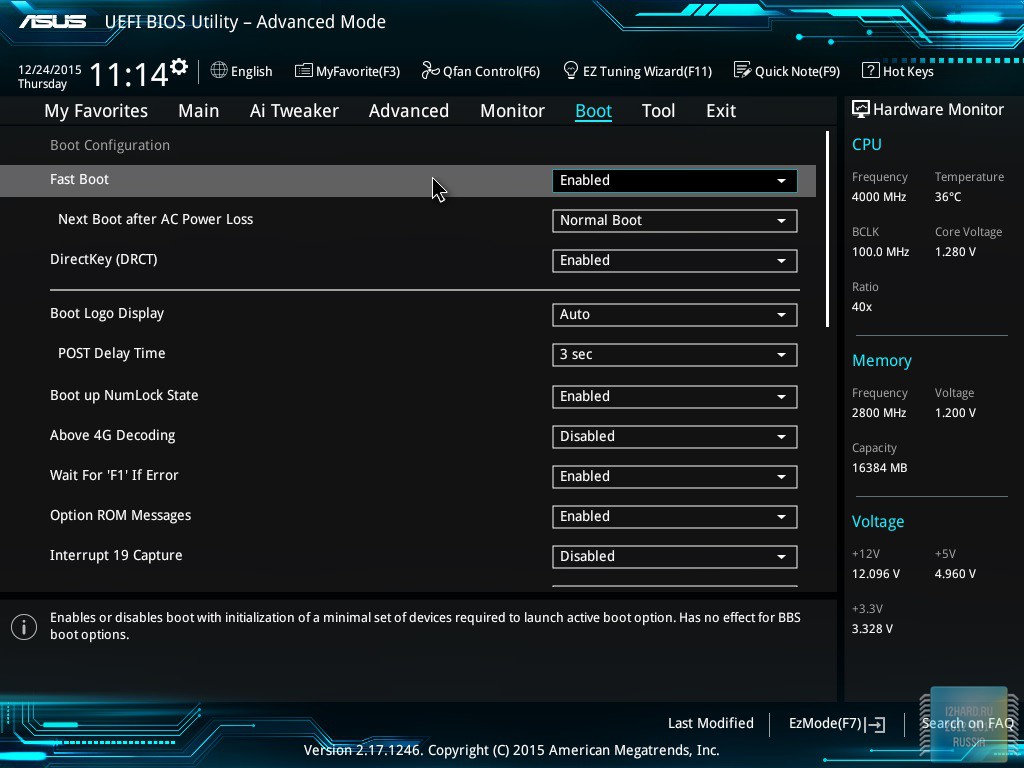
Вкладка «Tool» – в данной вкладке можно обновить БИОС, подгрузить предварительно сохраненный профиль с настройками системы или произвести полноценную очистку с твердотельного накопителя (Secure Erase).
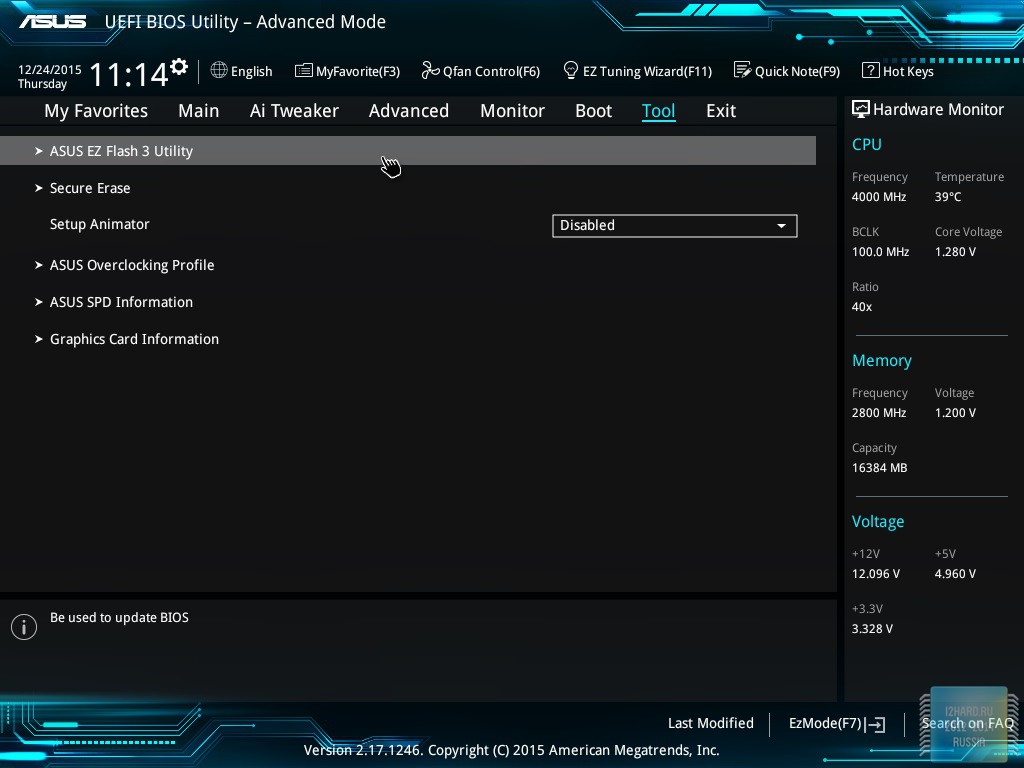
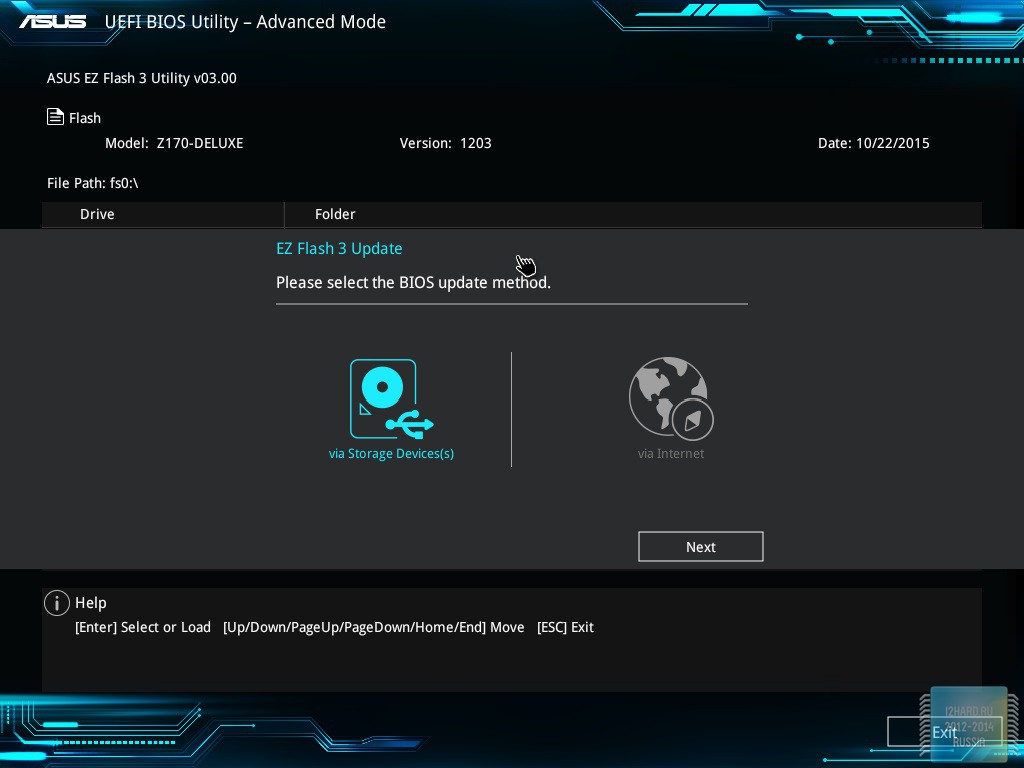

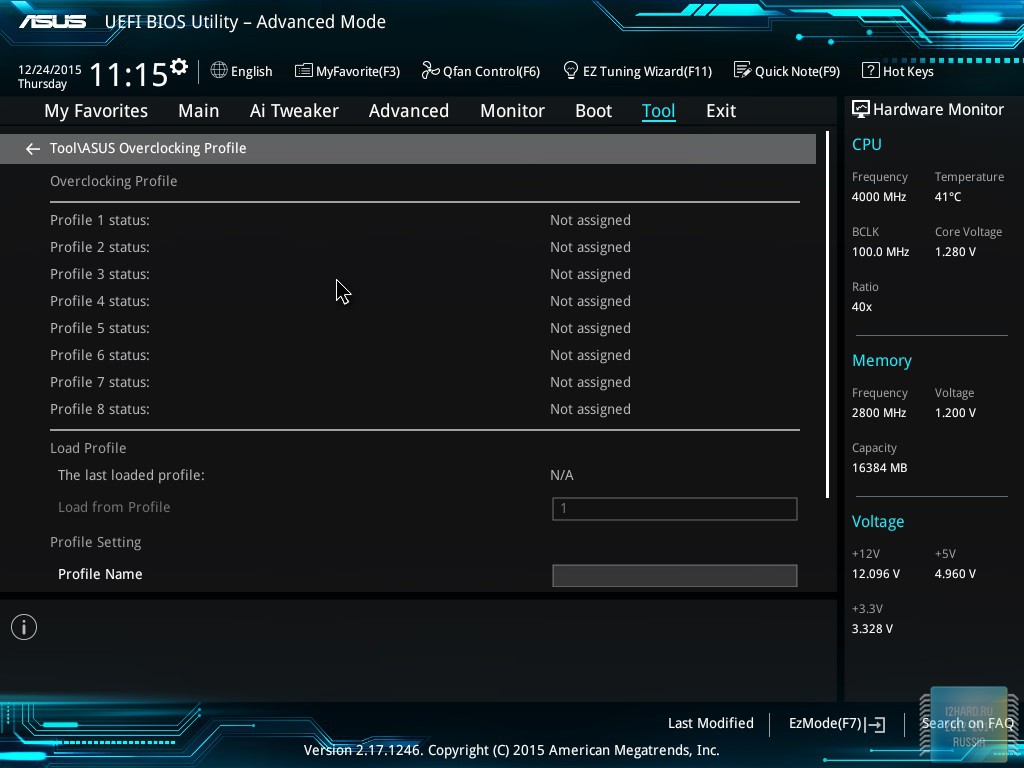
Вкладка «Exit» – выход с сохранением измененных параметров или откат на заводские настройки. Обращу ваше внимание также на Quick Note, который пригодится для кратких заметок.

Фирменные утилиты
Все необходимое и даже больше доступно для скачивания с официального сайта производителя. Основой является программный пакет Ai Suite3.
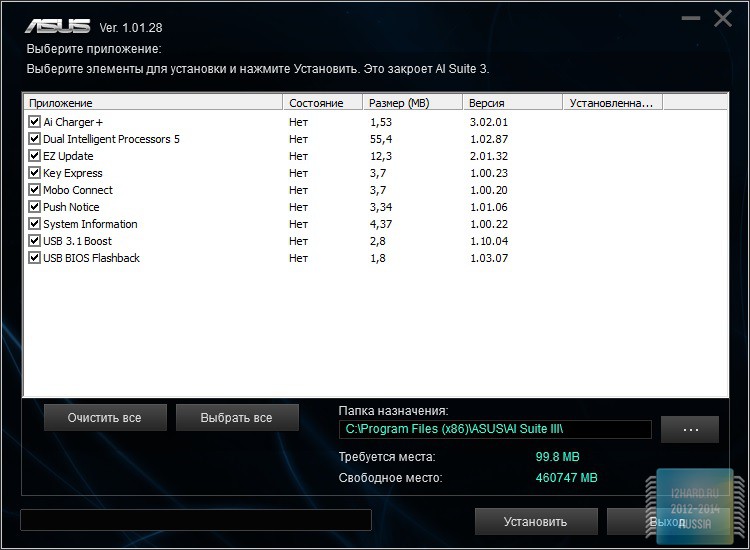
Для быстрого и удобного переключения между нужными опциями производитель ввел дополнительное меню, которое выходит по клику.
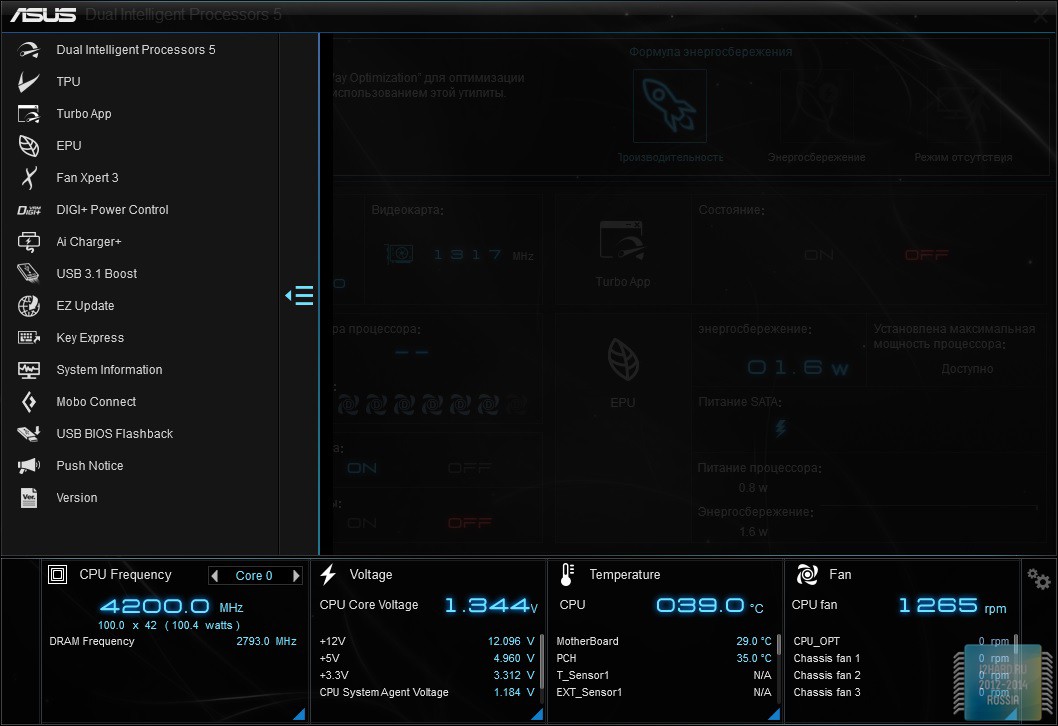
Dual Intelligent Processor 5 – обширный набор настроек по разгону процессора, регулировки вентиляторов и прочего.
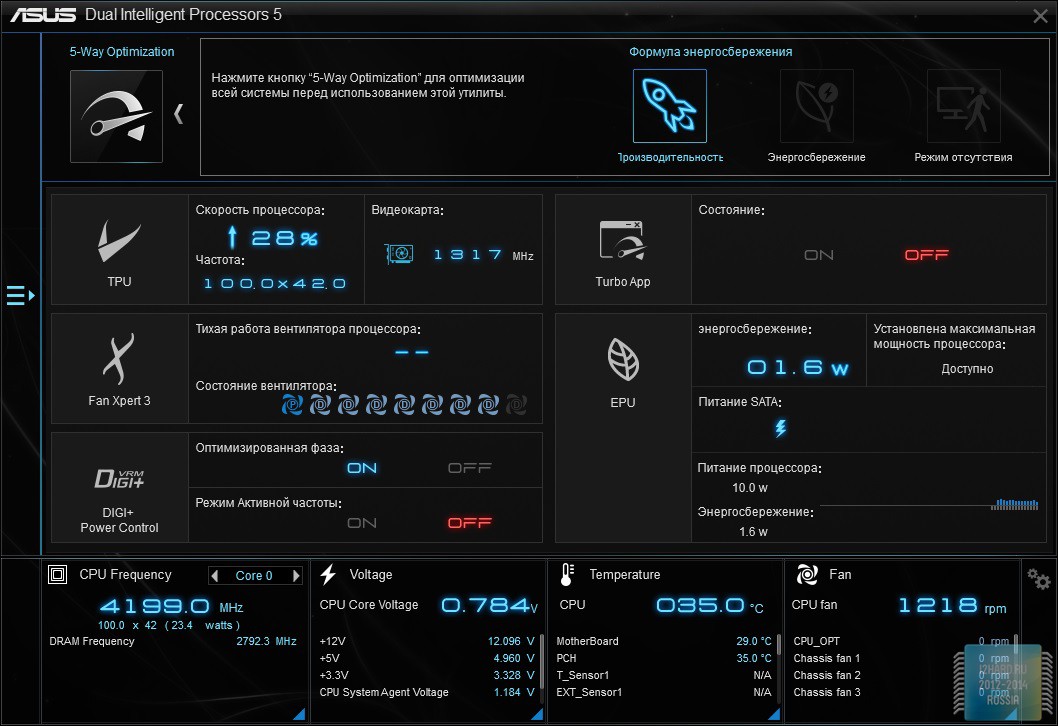
Обратите ваше внимание на кнопку 5-Way Optimization, которая поможет настроить автоматическом режиме производительность вашей системы.
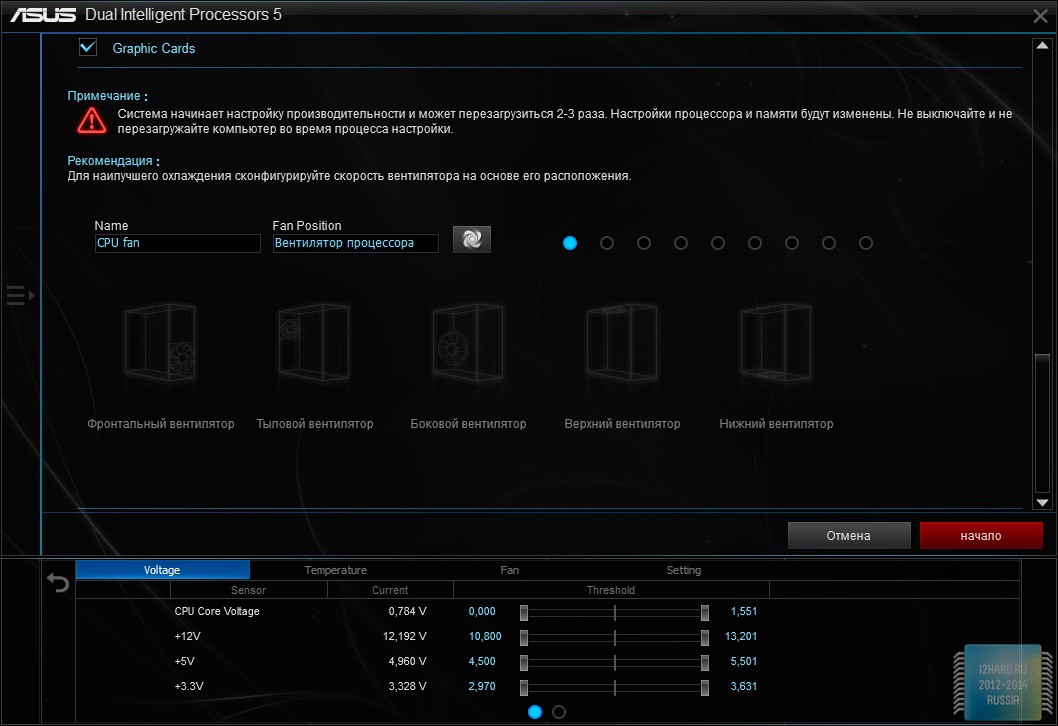
Раздел TPU – открывает доступ к изменению множителя и напряжения питания процессора, а также позволяет увеличить частоту и питающее напряжение встроенного графического контроллера или установленного дискретного адаптера.
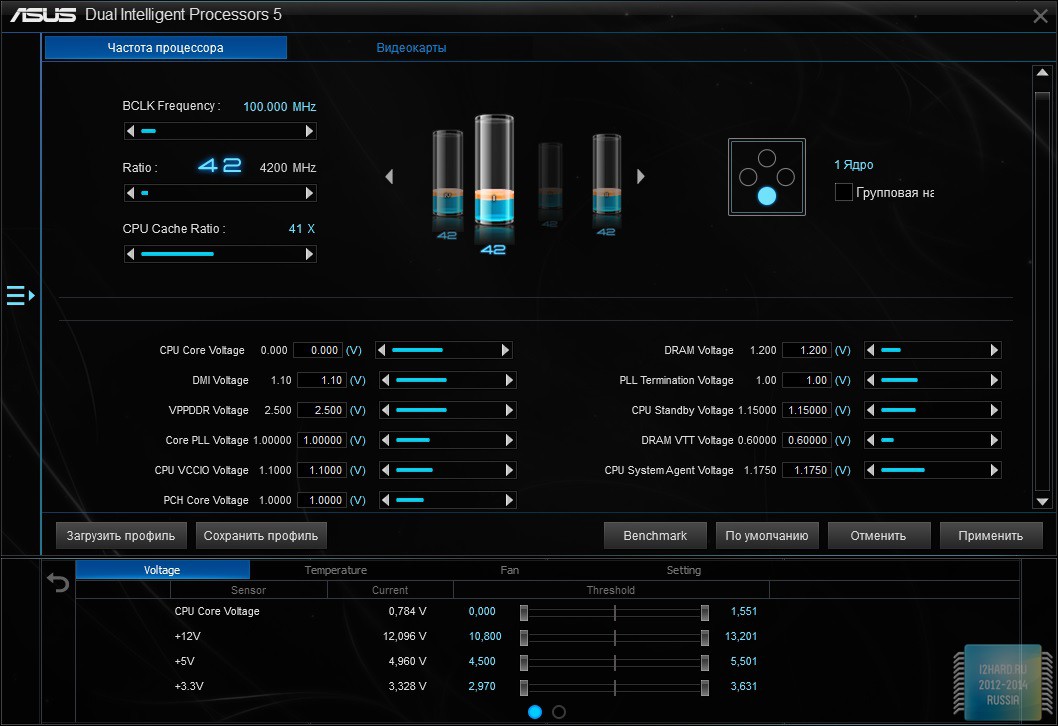
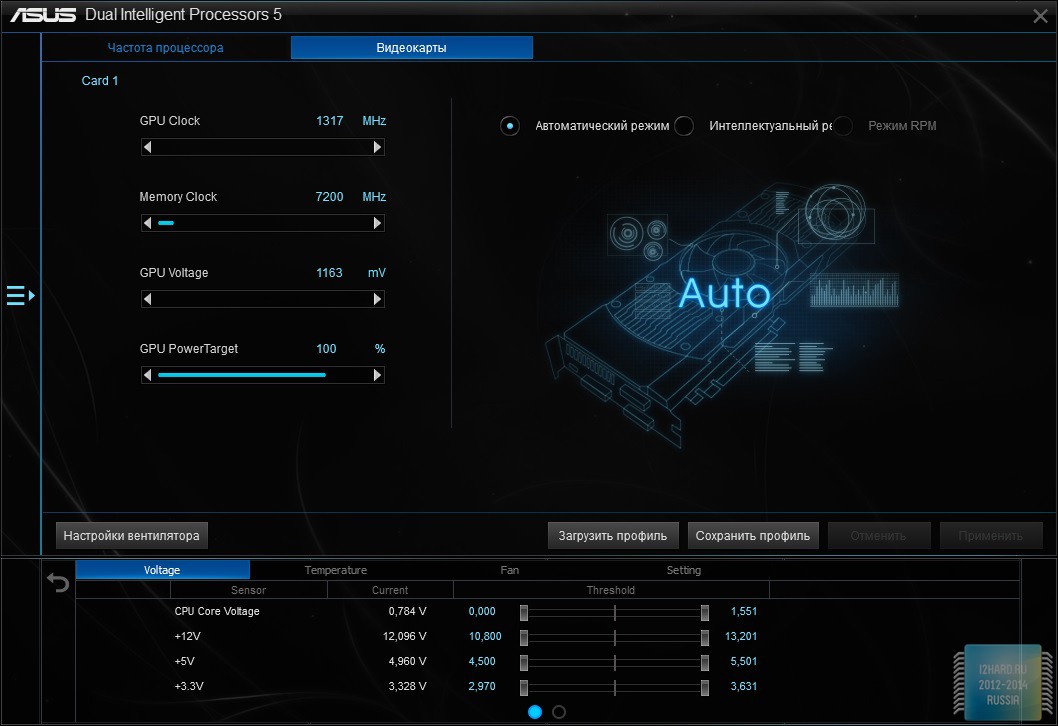
Turbo App – автоматическая настройка производительности системы (включая сетевой приоритет и конфигурацию аудионастроек) для выбранного приложения.
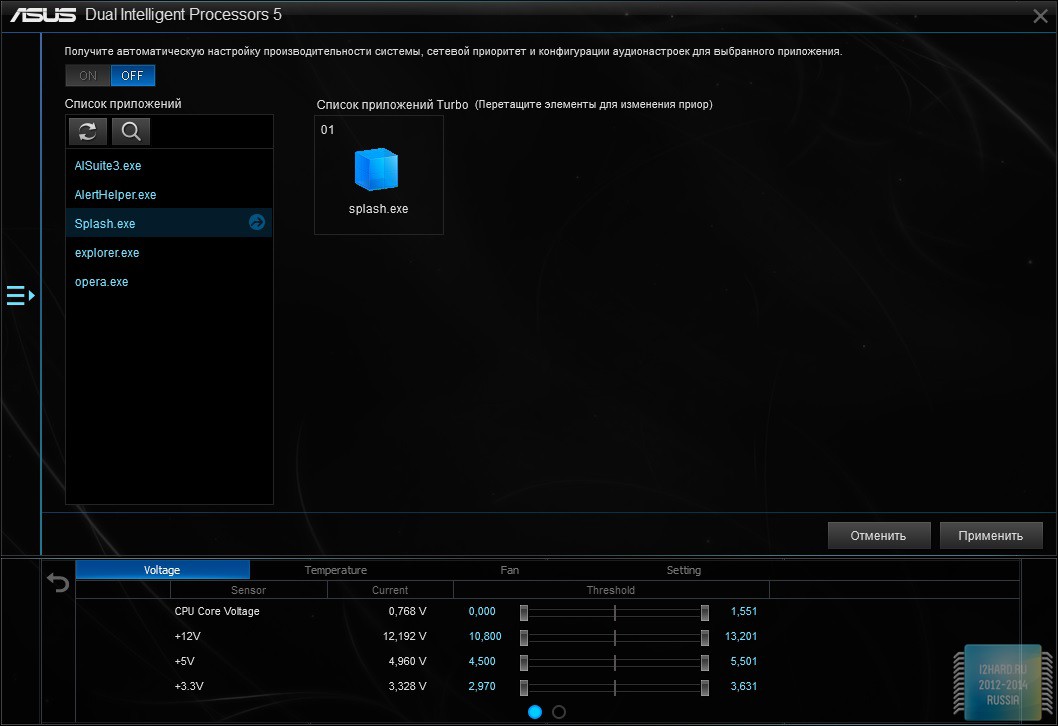
Раздел EPU – порадует любителей экономить на электроэнергии, так как позволяет изменять настройки способствующие повышению эффективности энергосбережения системы.
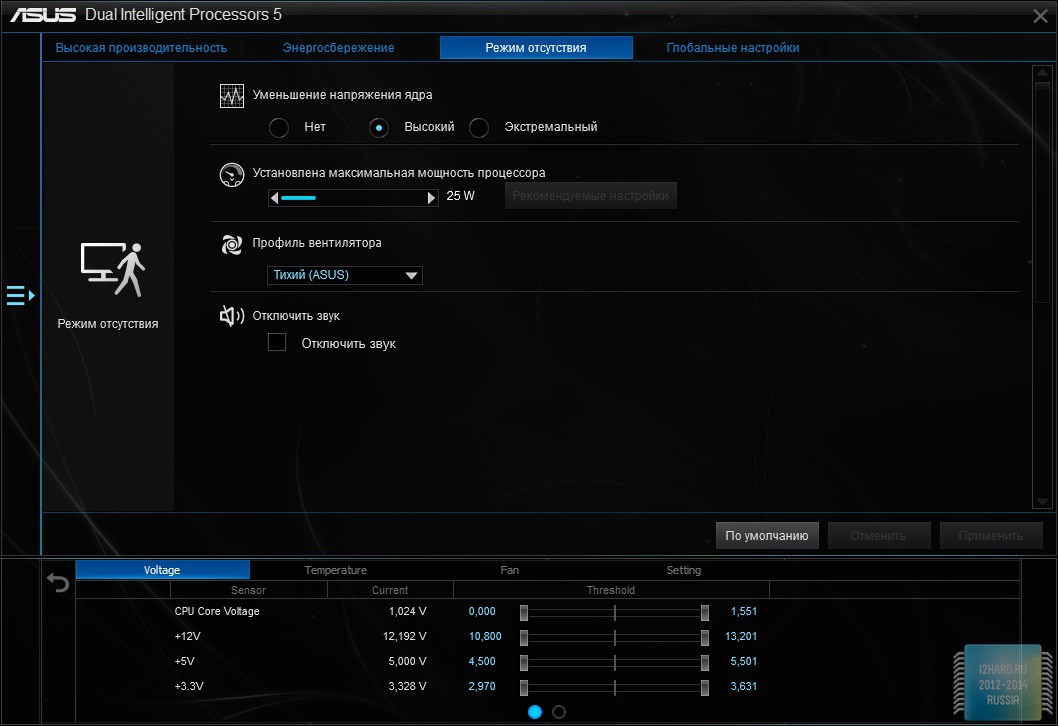
Fan Expert 3 – регулировка работы подключенных вентиляторов, можно настроить вручную или выбрать из готовых вариантов (тихий/стандартный/турбо/полная скорость).
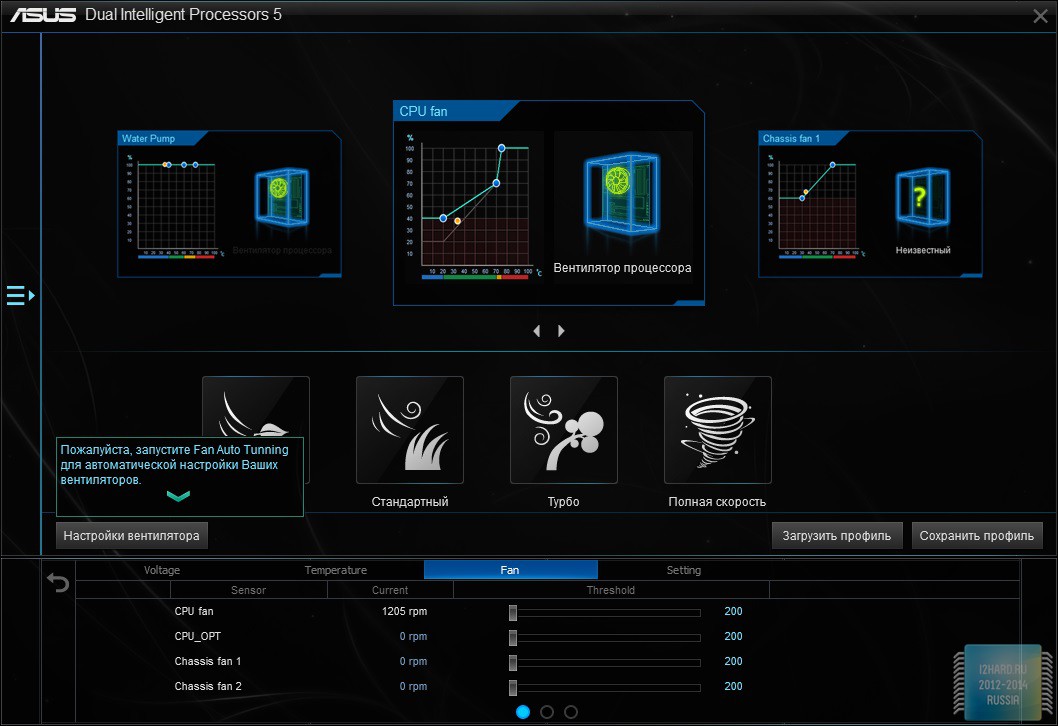
Digi+ VRM – настройки для повышения стабильности при разгоне процессора, а также предусмотрена отдельная вкладка для настройки параметров оперативной памяти.
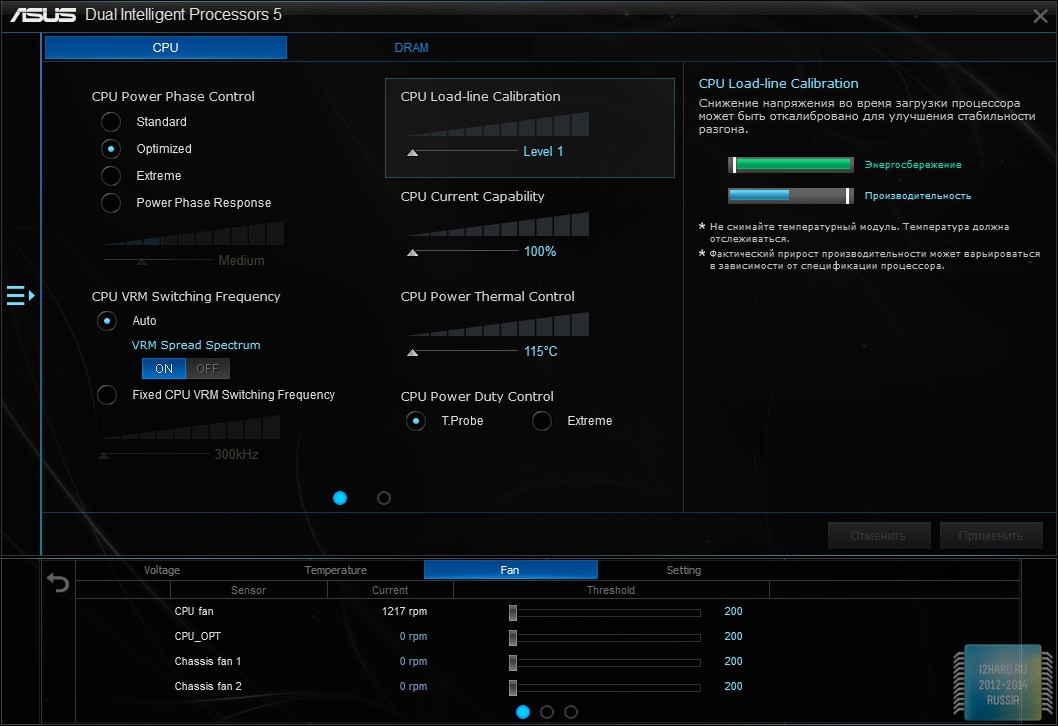
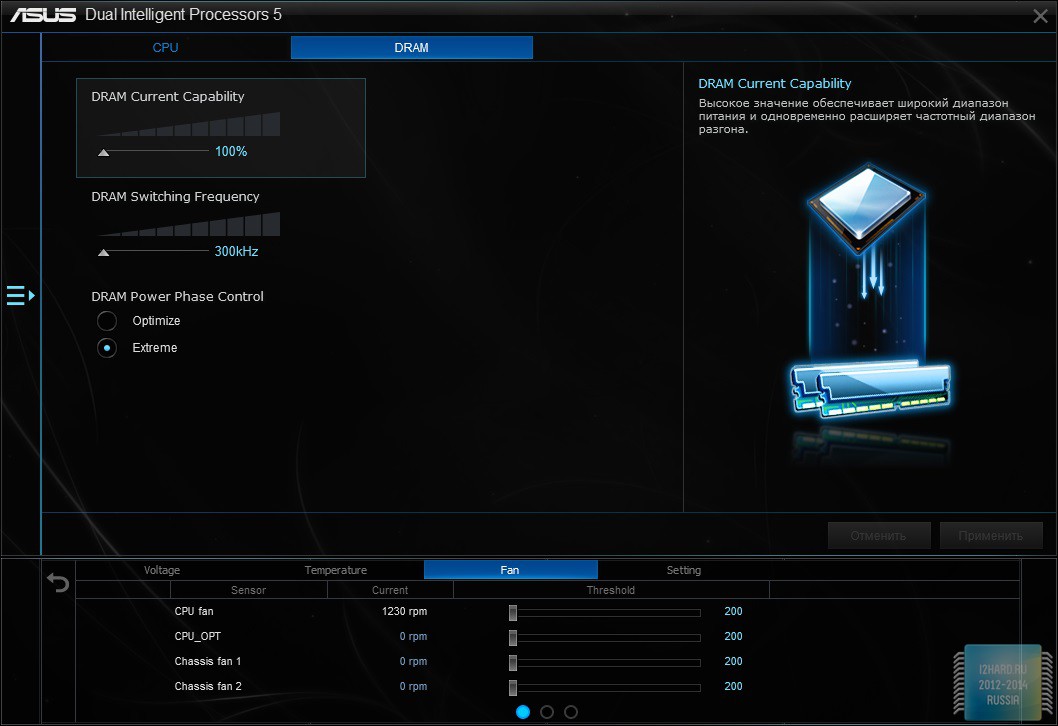
Ai Charger+ – быстрая подзарядка iPod, iPhone, iPad и других мобильных устройств с поддержкой функции BC 1.1.
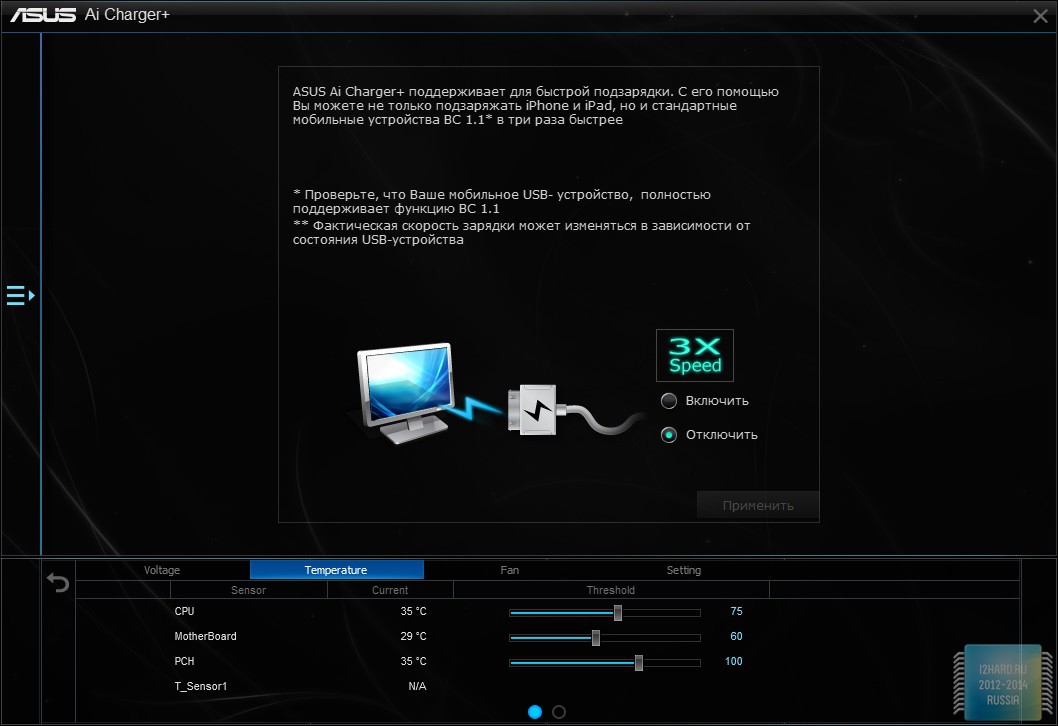
USB 3.1 Boost – ускорение передачи информации через порт USB 3.1.
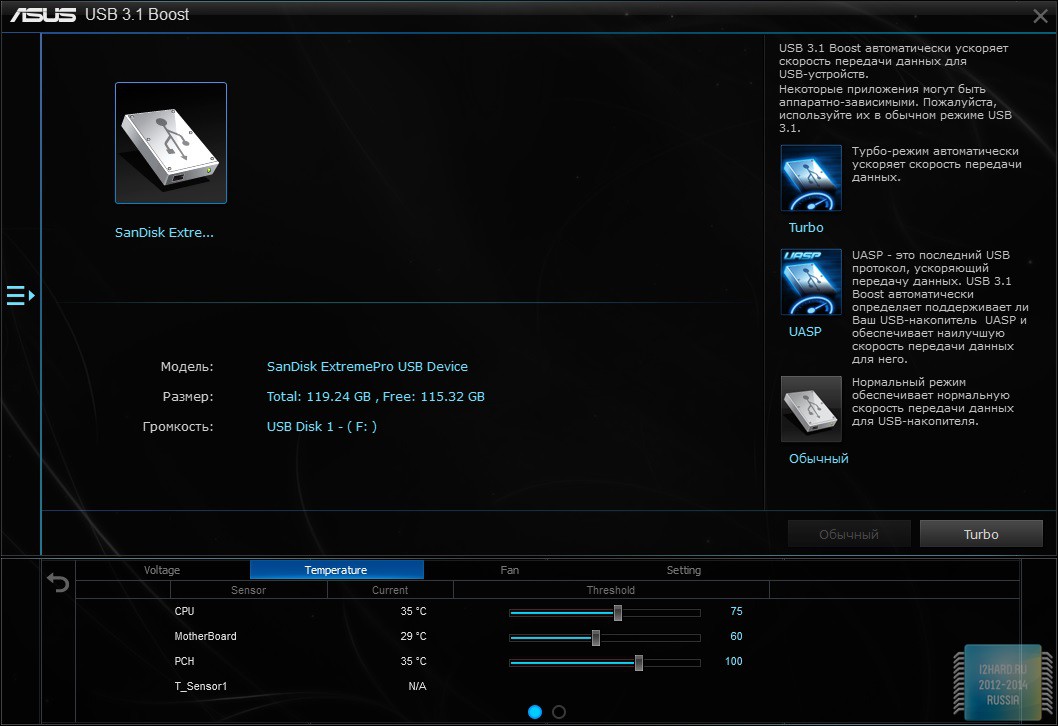
EZ Update – обновление БИОС через интернет.
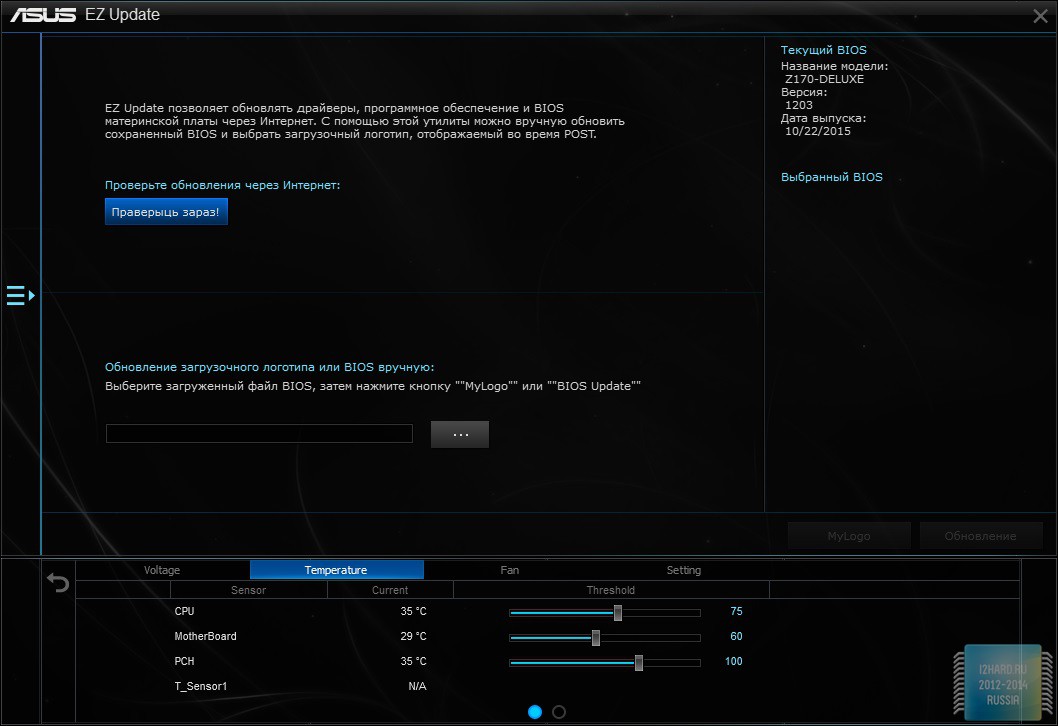
Key Express – улучшает функционал вашей клавиатуры. Через фирменную утилиту мы получаем возможность назначить на клавиши F1
F10 запуск любого приложения, настроить включение компьютера или уход в спящий режим, записать и присвоить различные макрокоманды.

System Information – общая информация о состоянии системы.
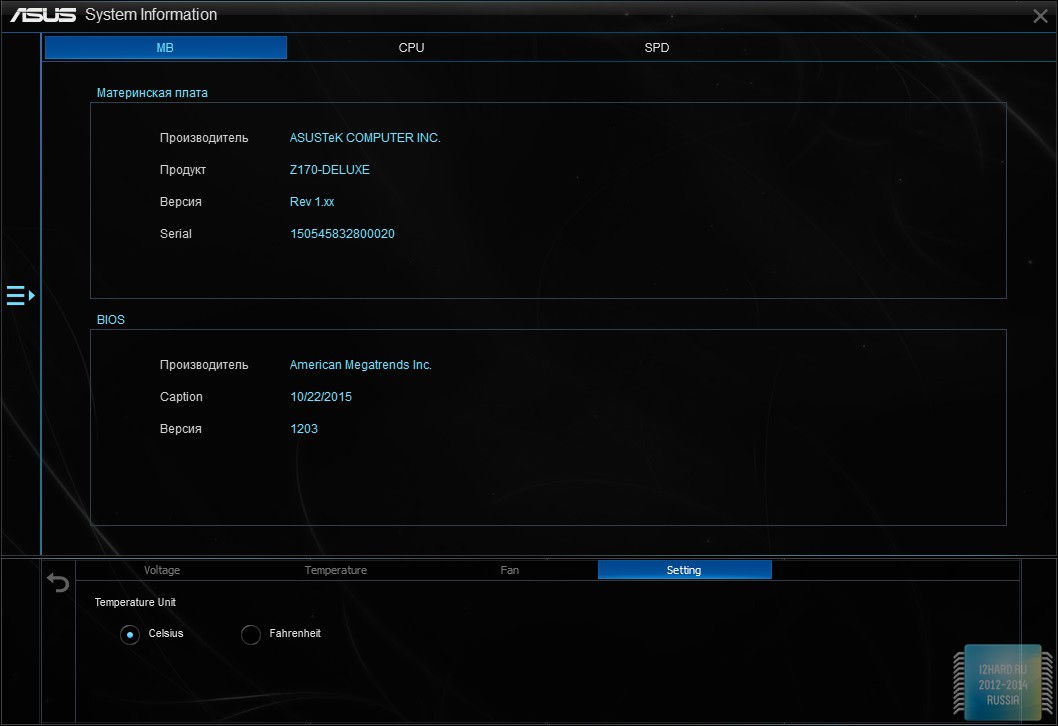
Mobo Connect – приложение, которое позволяет синхронизировать клавиатуру/мышь подключённые к компьютеру с другими мобильными устройствами.
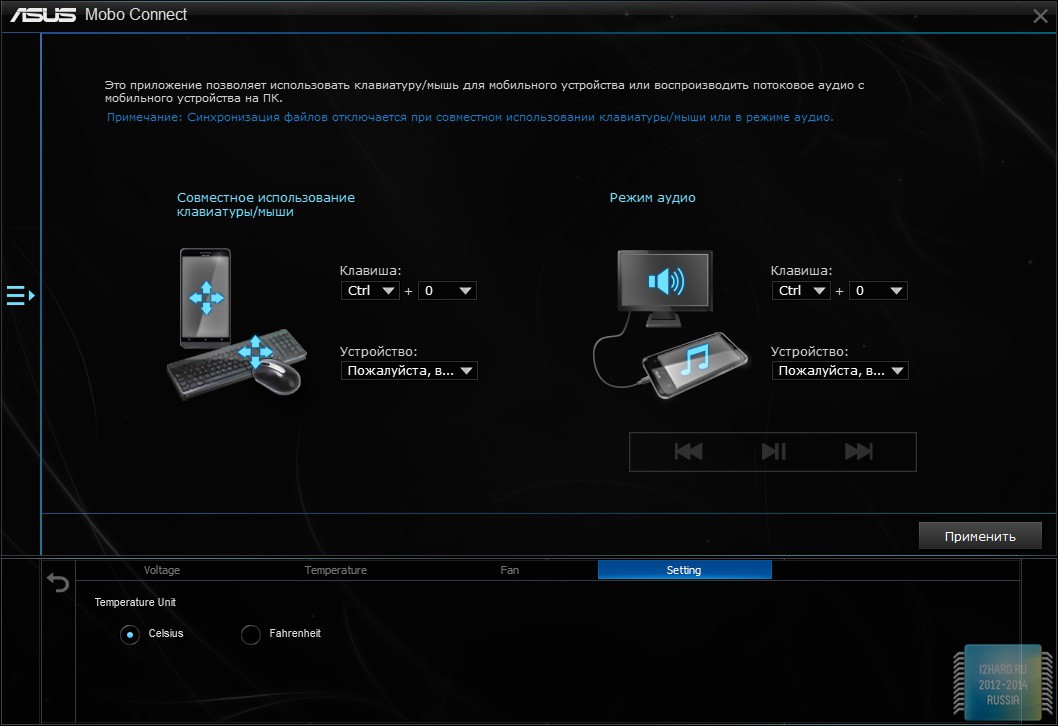
USB BIOS Flashback – проверка и сохранение последней версии BIOS на флеш-накопитель для последующего обновления.
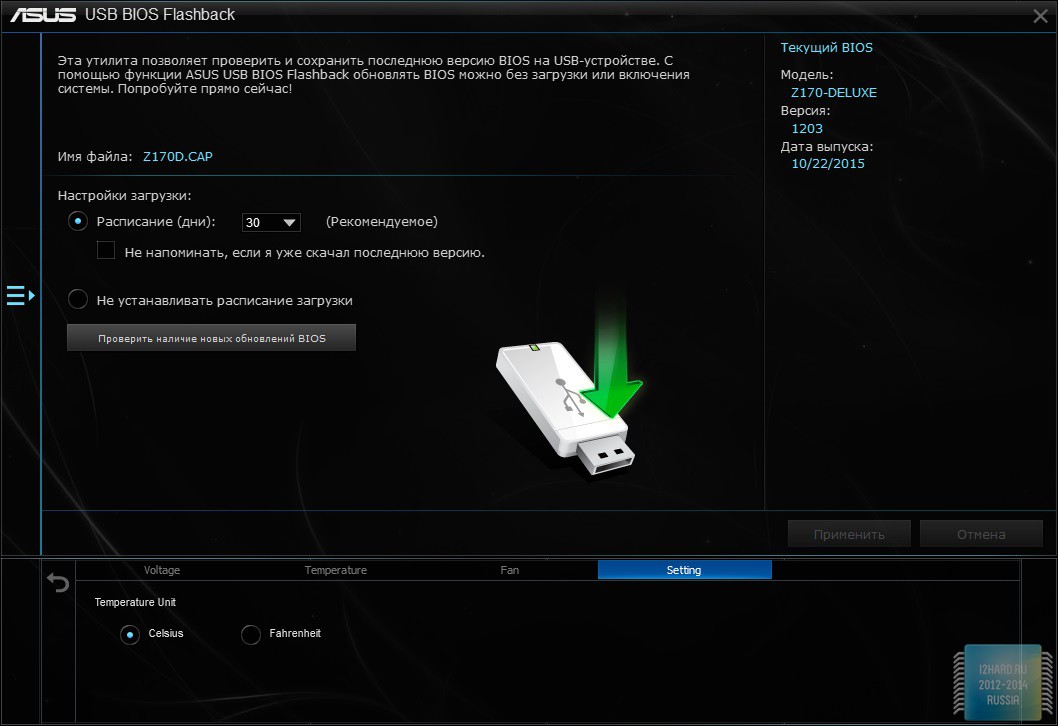
Push Notice – всплывающие или звуковые оповещения по определенному событию, например при превышении допустимой температуры или падении напряжения.
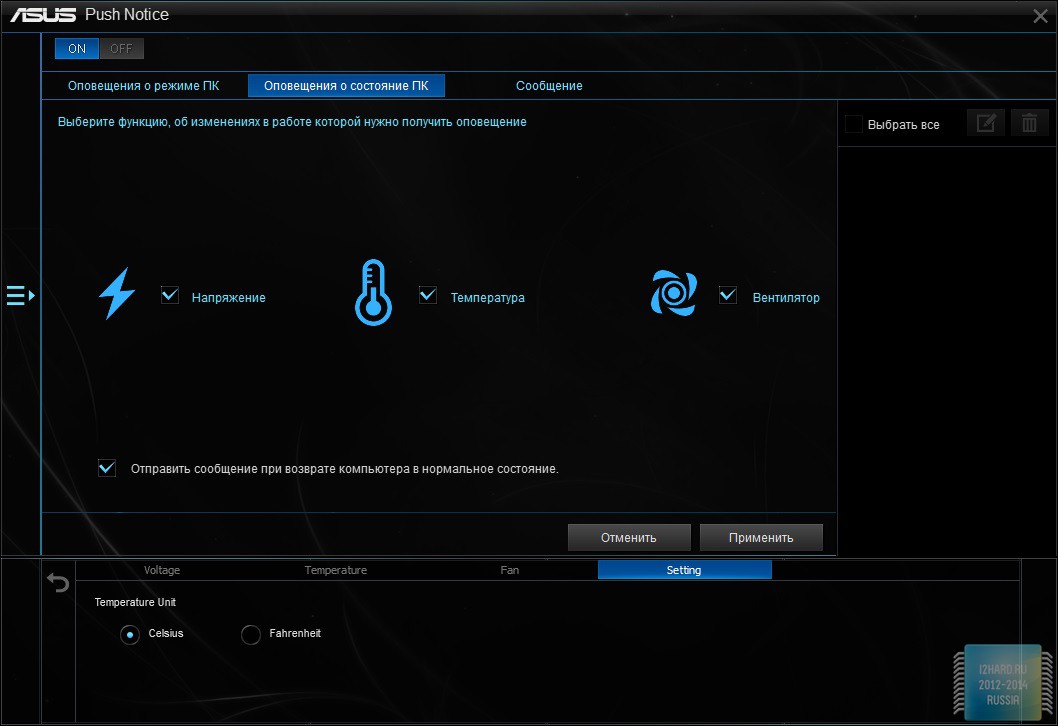
Version – информирует о версии каждой установленной утилиты.
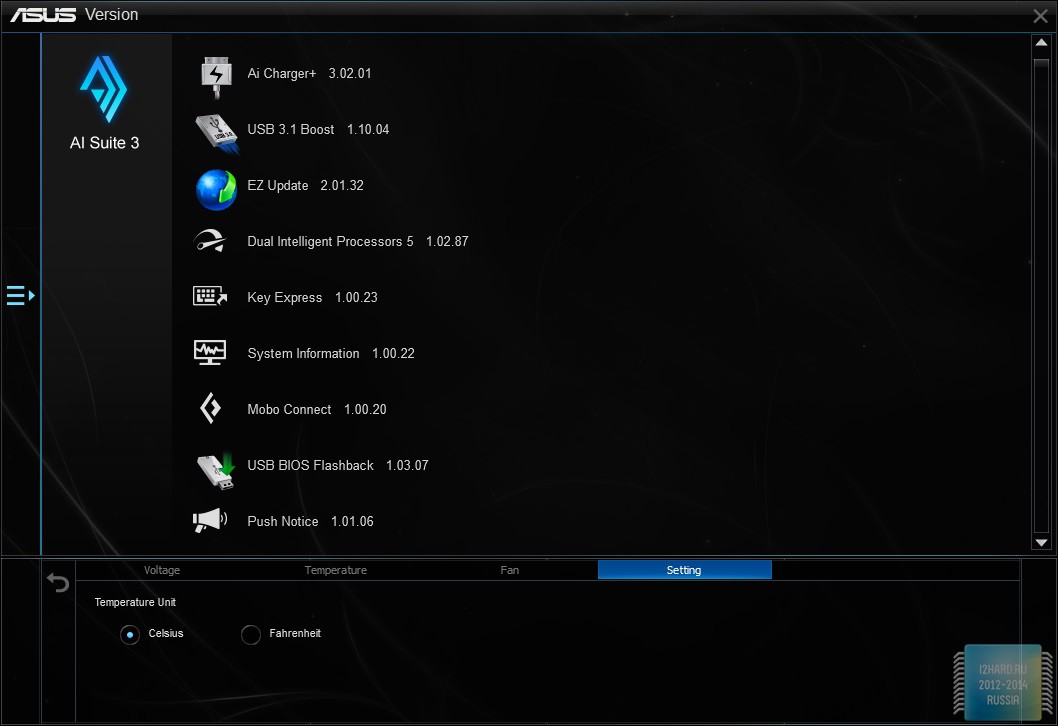
Далее рассмотрим остальной набор вспомогательных утилит.
Asus Mini Bar – маленькая и удобная утилита, которая позволяет осуществить быстрый доступ к разделам Fan Expert 3/EPU/PC Cleaner, которые являются частью Ai Suite3.
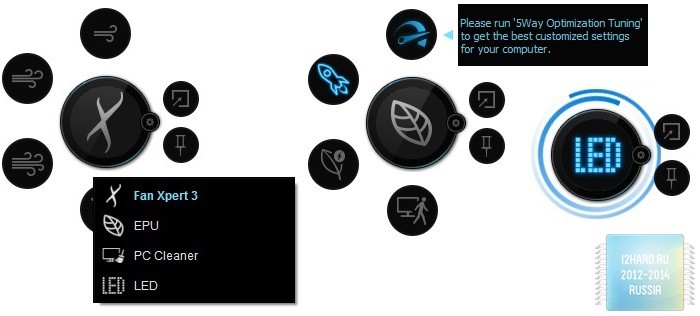
Asus Lighting Control – здесь можно задать цвет подсвечиваемой области около чипсетного радиатора, а также настроить специальные эффекты.
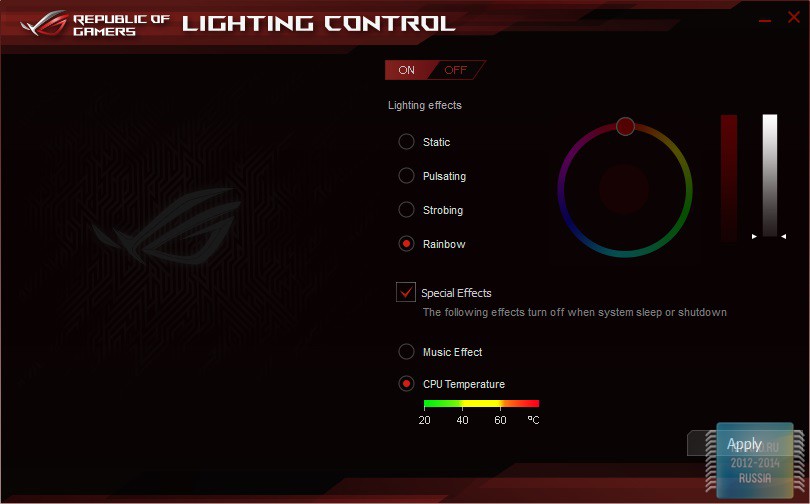
Asus Turbo LAN – утилита осуществляет функцию сетевого мониторинга в реальном времени и позволяет сделать выбор между готовыми сценариями по приоритету входящего/исходящего сетевого трафика.
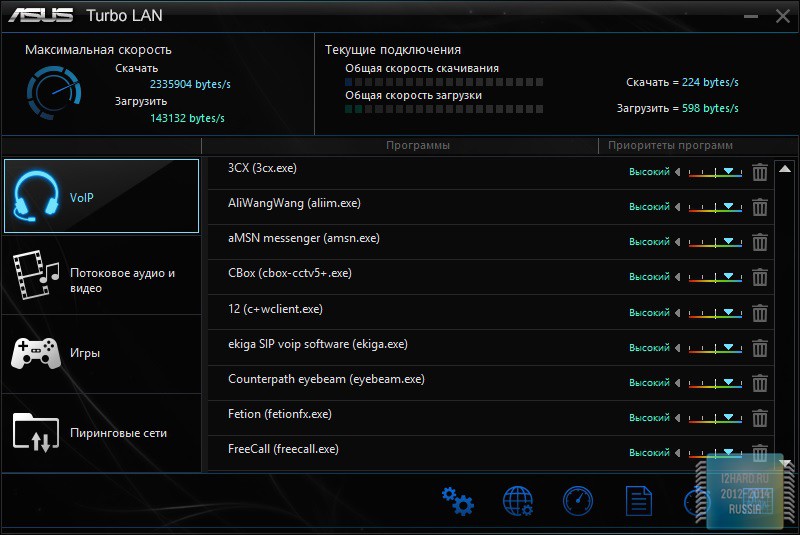
Asus HyStream – позволяет выводить изображение с совместимого смартфона или планшета на большой экран телевизора.
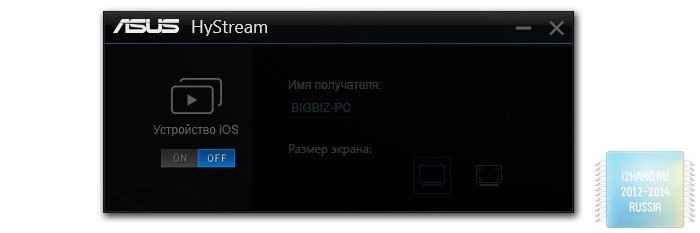
AO Help – после регистрации вы сможете запустить автоматическую диагностику вашей системы. По результатам вам будет предложено решение той или иной проблемы посредством обращения в техподдержку ASUS, настройки удаленного доступа, создания резервной копии системы или запуска утилиты по оптимизации.
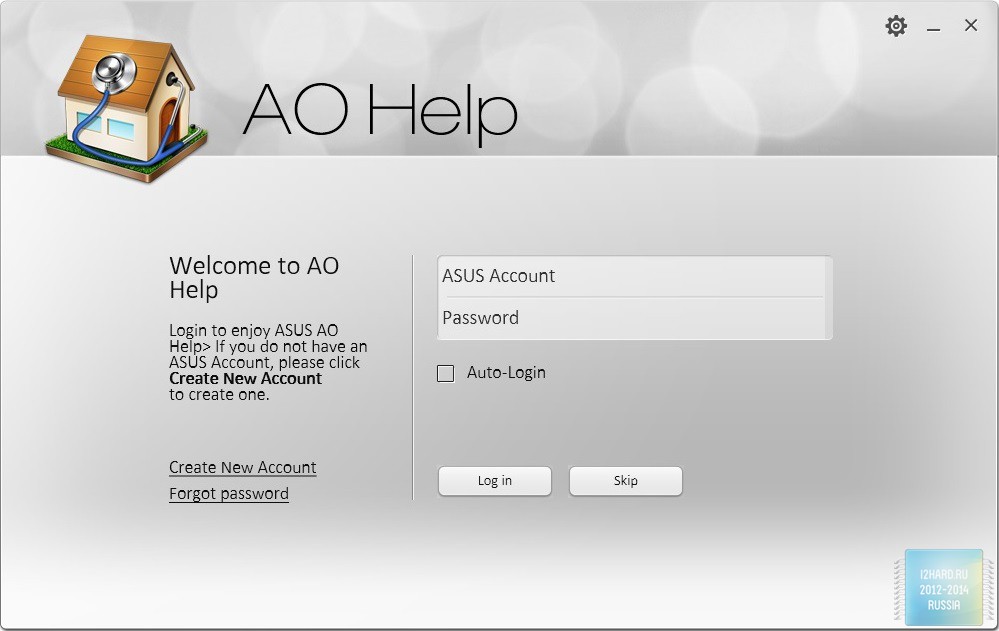
Asus Boot Setting – содержит две функции, включение быстрой загрузки системы без повторного прохода инициализации и прямой вход в BIOS при перезагрузке без нажатия соответствующей клавиши.
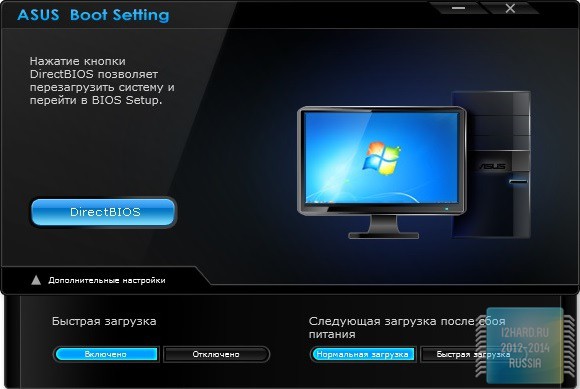
EZ Update – обновление БИОС через интернет.
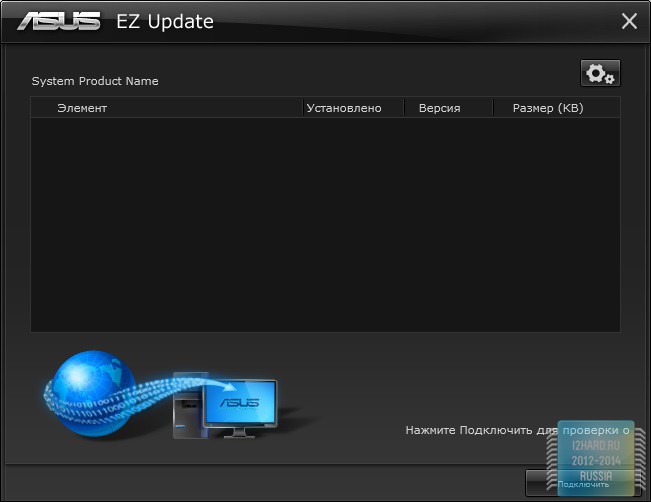
Asus Media Streamer – позволит наслаждаться любым контентом не только на вашем компьютере но и на любом другом совместимом устройстве. Для исправной работы потребуется установка ASUS HomeCloud, при этом не забудьте активировать функцию DLNA на стороннем устройстве.
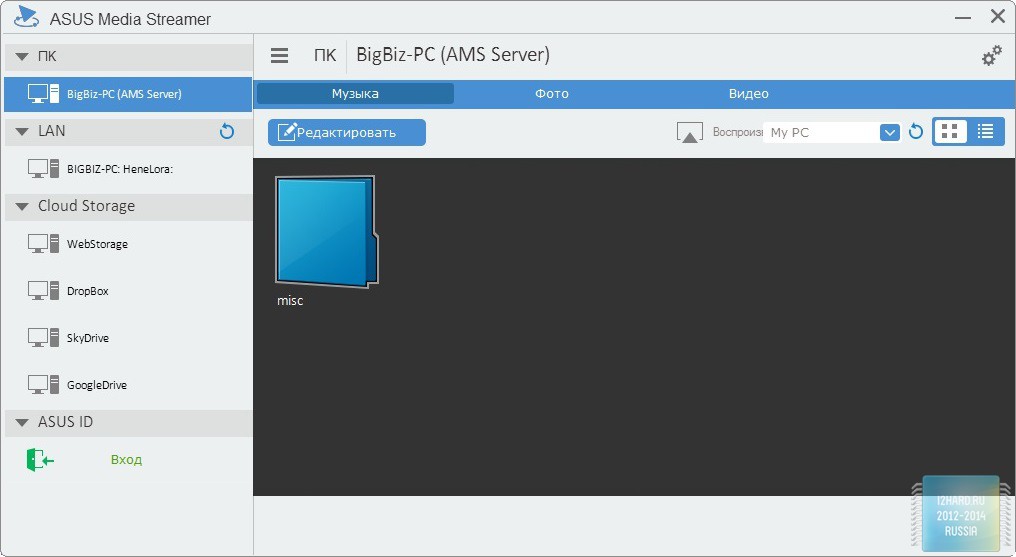
Asus Webstorage – открывает доступ к облачному сервису для хранения вашей информации.
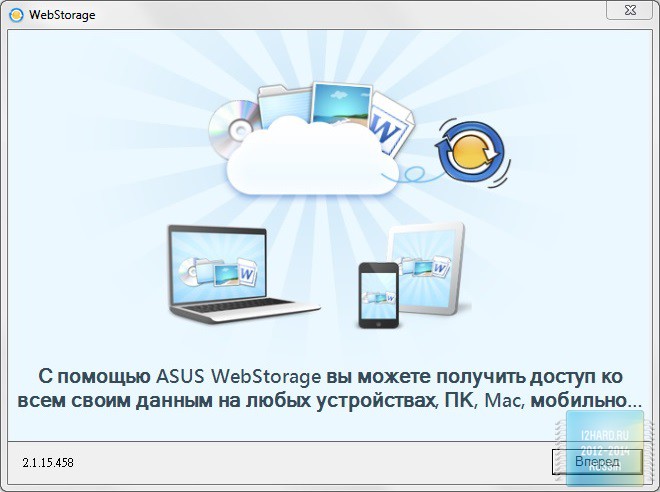
Asus PC Diagnostics – предоставляет основную информацию о компьютере и используемых компонентах, а также обладает встроенным стресс – тестом для проверки стабильности системы.
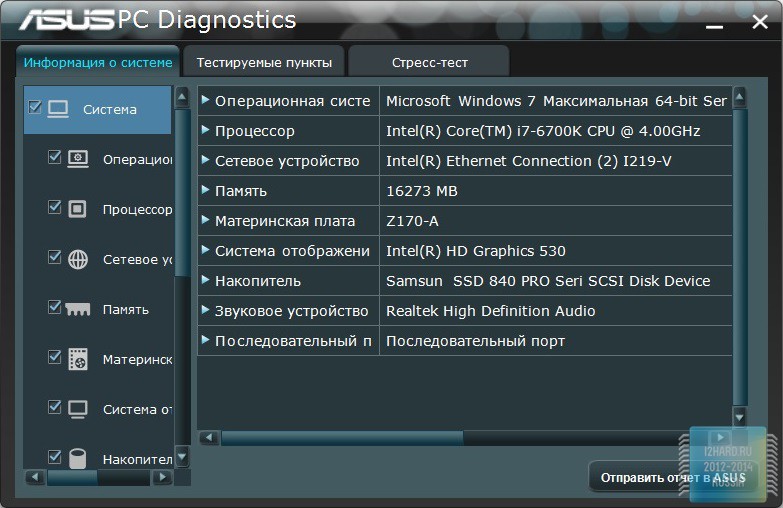
Remote GO! – организация DLNA сервера на базе вашего ПК. В функции входит возможность управления рабочим столом вашего компьютера при помощи планшета или смартфона, передача файлов между устройствами, стрим контента по Wi-Fi и прочее.
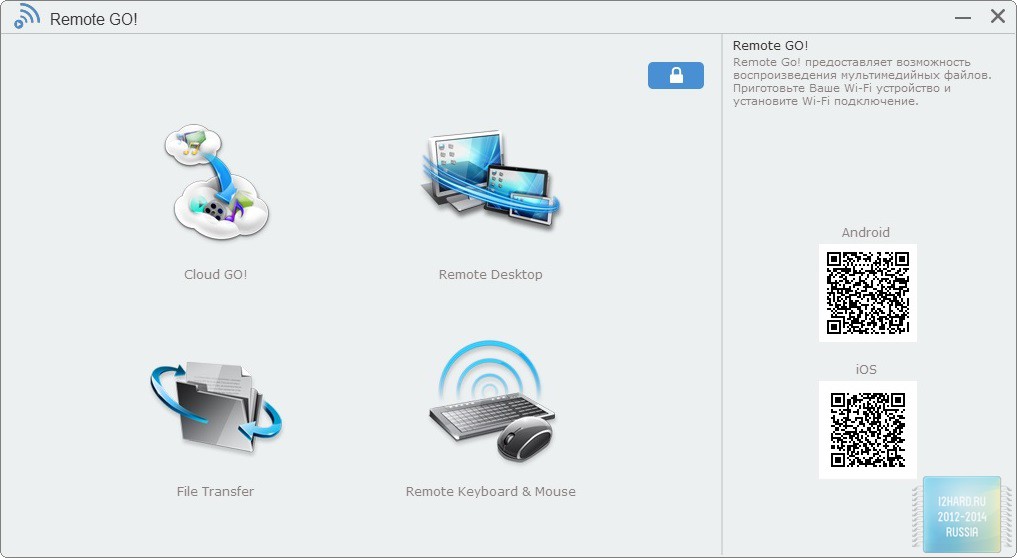
Диспетчер Realtek HD – расширенные опции для встроенной звуковой карты.
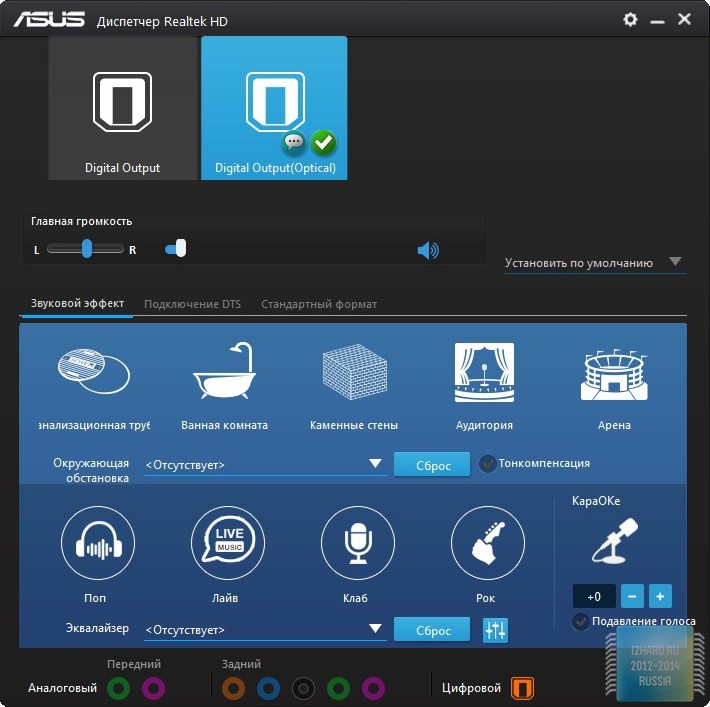
Конфигурация тестового стенда
- Процессор: Intel Core i7-6700K (4000 МГц);
- Материнская плата: ASUS Z170-DELUXE, версия БИОС 1203;
- Кулер: Raijintek Triton 280;
- Термоинтерфейс: Arctic Cooling MX-2;
- Память: 4 x 4 Гбайт DDR4 2800, CORSAIR Vengeance LPX CMK16GX4M4A2800C16;
- Видеокарта: ASUS ROG MATRIX GTX 980 Ti Platinum;
- Накопитель SSD: Samsung 850 Pro 512 Гбайт;
- Регулятор вращения вентиляторов: Schyte Kaze Q-12;
- Блок питания: Thermaltake Toughpower Grand 1200W Platinum;
- Корпус: NZXT Switch 810;
- Монитор: VIEWSONIC VP2770-LED;
- Операционная система: Windows 7 64-bit Service Pack 1;
- Драйвера: GeForce 359.06.
В качестве центрального процессора использовался Intel Core i7-6700K. Роль термоинтерфейса была возложена на Arctic Cooling MX-2.
Разгон и тестирование
Было решено сравнить производительность процессора в двух случаях, при работе на частоте 4000 МГц и в режиме разгона. С помощью материнской платы ASUS Z170-DELUXE удалось повысить частоту процессора на 17%, она составила 4700 МГц. Такой результат был достигнут при выставлении настроек напряжения питания процессора вручную до значения 1.45В. Другой способ разгона доступен при повышении частоты шины BCLK, но следует делать это аккуратно, так как она связана с другими шинами. Кстати, разогнать процессоры без литеры K в названии посредством BCLK теперь стало возможным благодаря модифицированной версии БИОС на некоторых моделях материнских плат.
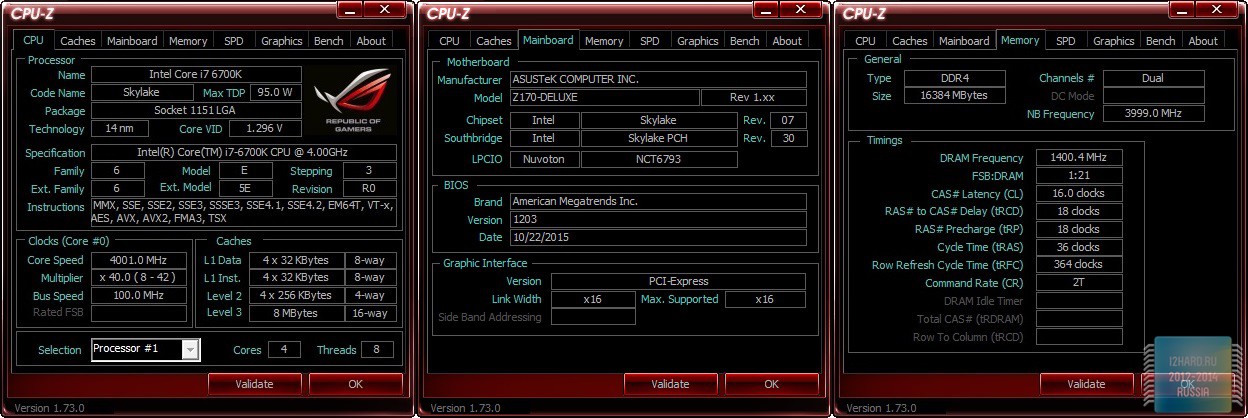
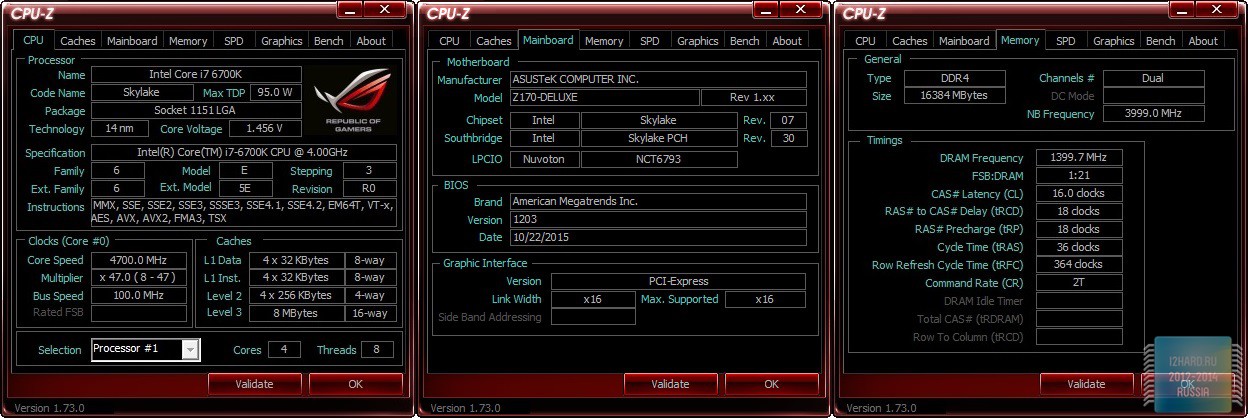
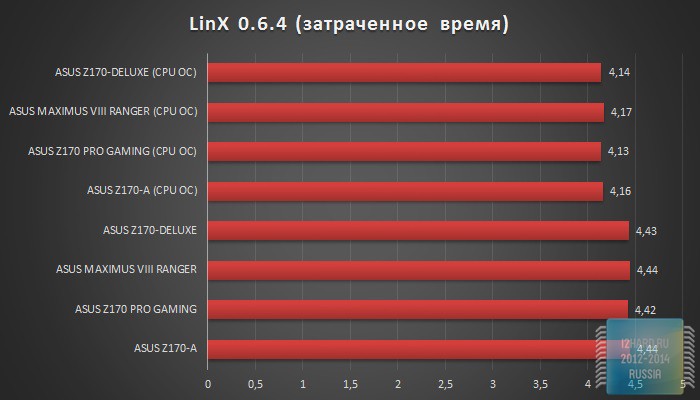
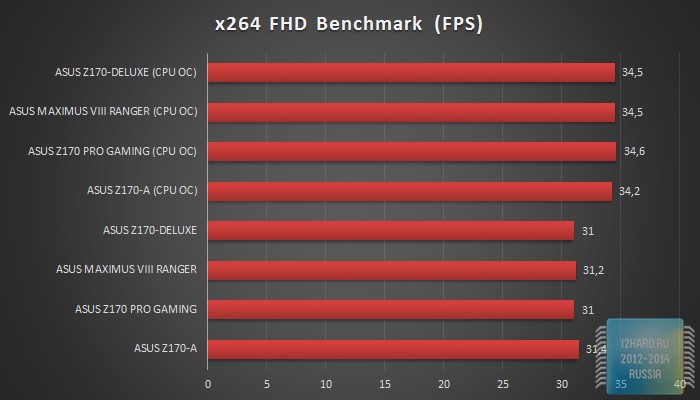
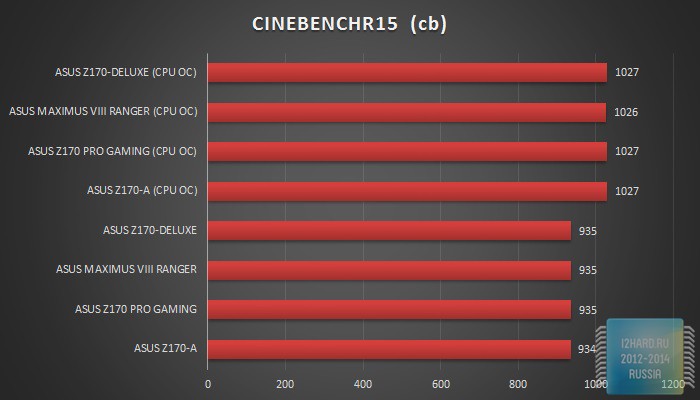
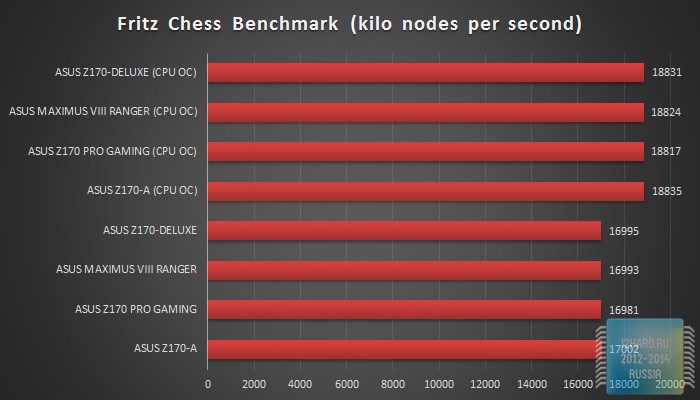
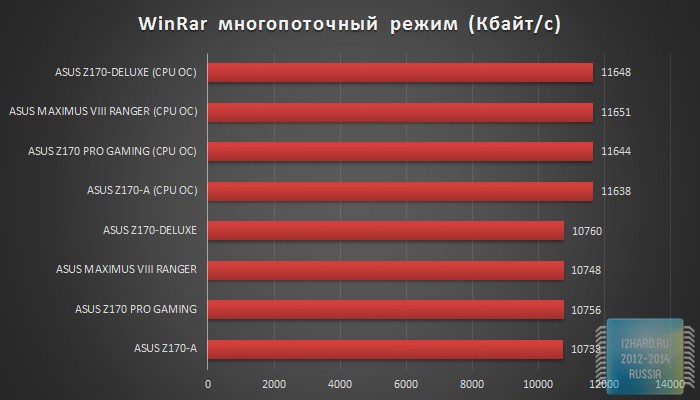
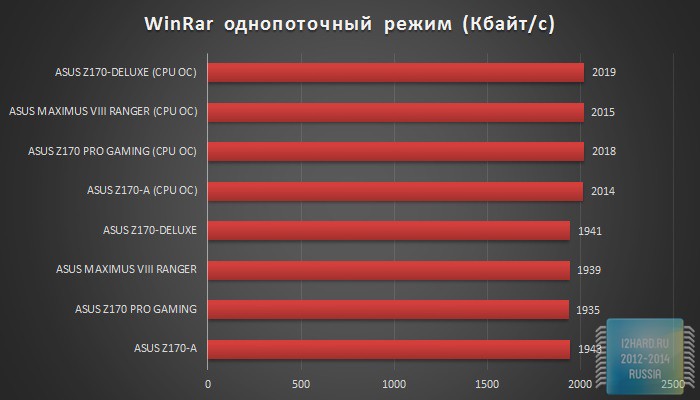
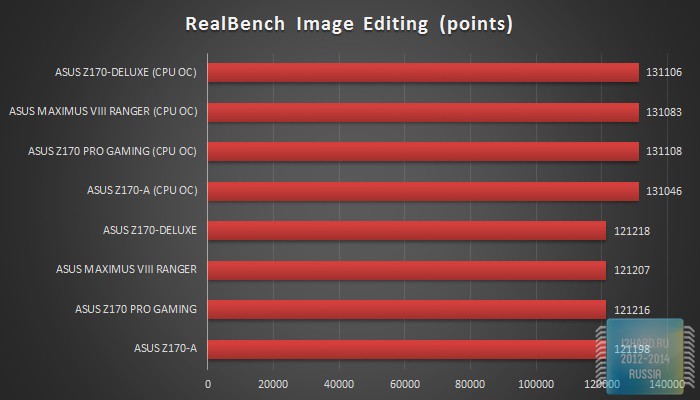
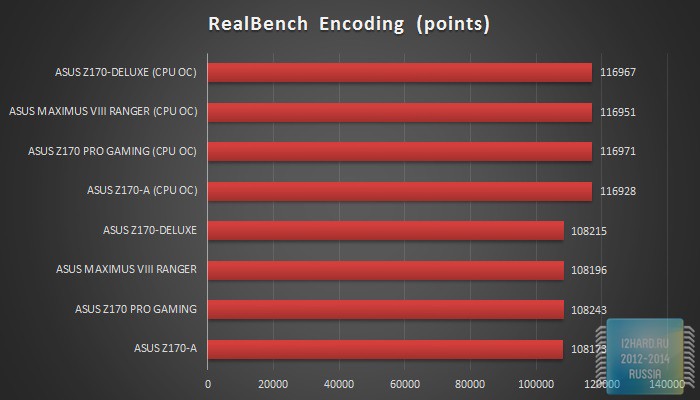
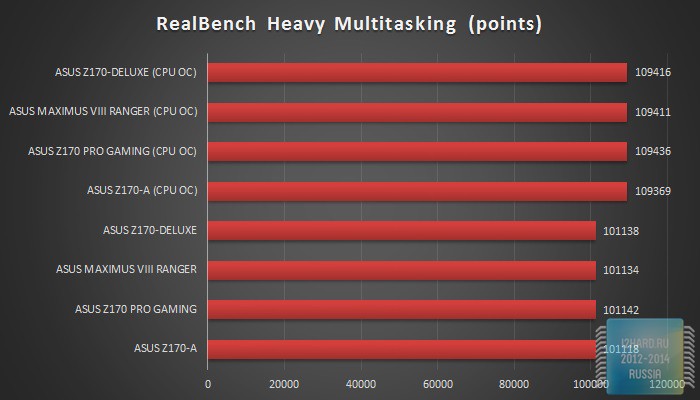
Благодаря повышению частоты процессора в разгоне мы получаем заметную прибавку к производительности во всех тестовых приложениях. Но не следует забывать о безопасности разгона. Поэтому, старайтесь не выходить за допустимые значения по тому или иному параметру. Несмотря на это, какого-то существенного разброса в полученных значениях между разными материнскими платами не будет, так как скорость работы в данном случае зависит только от процессора. С другой стороны, материнская плата напрямую влияет на разгон, а значит, в какой-то мере и на производительность.
Заключение
Как упоминалось ранее, рассмотренная материнская плата использовалась продолжительное время в качестве базы для тестового стенда и зарекомендовала себя как безотказное устройство с расширенным набором опций. По состоянию на сегодняASUS Z170-DELUXE является премиальным решением и рассчитано на тех покупателей, которые не хотят себя в чем-то ограничивать. Каких-либо значимых минусов за время использования обнаружено не было, поэтому я могу смело порекомендовать данную модель к приобретению.
- Комплектация;
- Великолепный функционал;
- Отличный дизайн;
- Широкий набор опций для разгона;
- Усиленная подсистема питания;
- Использование высококачественной элементной базы;
- Поддержка автоматического разгона процессора и памяти;
- Хороший звук от встроенного аудиокодека;
- Наличие разъема M.2 (Socket 3);
- Наличие разъема SATA Express;
- Наличие портов USB 3.1 (Type-A/Type-C);
- Предустановленный адаптер Wi-Fi/BT;
- Поддержка CrossFire и SLI в режиме x8+x8;
- Подсветка чипсетного радиатора с поддержкой разнообразных эффектов;
- Возможность гибкой регулировки подключенных вентиляторов;
- Поддержка фирменного пакета Ai Suite3 и ряда полезных утилит.
- Некоторые ограничения при совместном использовании линий PCI-e;
- Цена, дорогое удовольствие.

По мнению редакции, учитывая все плюсы и минусы, материнская плата ASUS Z170-DELUXE получает награду "Золото".
Обзор и тестирование материнской платы ASUS Z170-Pro Gaming: когда дешевле не значит хуже
К анонсу процессоров Intel Skylake мы уже рассказывали о новой материнской плате компании ASUS – Z170-Deluxe. Мы подробнейшим образом её изучили — и остались довольны её возможностями и стабильностью. Однако данная модель относится к топовому классу материнских плат, пусть и не к серии ROG: она оснащена всевозможными контроллерами, в которых зачастую нет необходимости у большинства пользователей, и, следовательно, стоит довольно много.
Наш сегодняшний объект изучения и тестирования примерно на 30 % дешевле, что очень даже весомо для данного класса материнских плат. Встречаем ASUS Z170-Pro Gaming!
Об отличиях этой платы от Z170-Deluxe и её возможностях и пойдёт речь в сегодняшней статье.
⇡#Технические характеристики и рекомендованная стоимость
Технические характеристики материнской платы ASUS Z170-Pro Gaming приведены в таблице.
| ASUS Z170-Pro Gaming | |
|---|---|
| Поддерживаемые процессоры | Процессоры Intel Core i7 / Core i5 / Core i3 / Pentium / Celeron в исполнении LGA1151 (шестое поколение микроархитектуры Core) |
| Чипсет | Intel Z170 Express |
| Подсистема памяти | 4 × DIMM DDR4 небуферизованной (non-ECC) памяти объёмом до 64 Гбайт; двухканальный режим работы памяти; поддержка модулей с частотой 3400 (O.C.)/3333 (O.C.)/3200 (O.C.)/ 3100 (O.C.)/3000 (O.C.)/2933 (O.C.)/2800 (O.C.)/2666 (O.C.)/ /2600 (O.C.)/2400/2133 МГц; поддержка XMP (Extreme Memory Profile). |
| Графический интерфейс | интегрированное графическое ядро процессора позволяет использовать порты D-Sub, DVI-D, HDMI 2.0 и DisplayPort 1.2; поддерживаются разрешения до 4K включительно; возможность одновременного подключения двух дисплеев. |
| Разъёмы для плат расширения | 2 слота PCI Express x16 3.0/2.0, режим работы x16/x0 или x8/x8; 1 слот PCI Express x16 3.0, режим работы x4; 3 слота PCI Express x1 2.0. |
| Масштабируемость видеоподсистемы | NVIDIA 2-way/Quad-GPU SLI Technology; AMD 3-way/Quad-GPU CrossFireX Technology. |
| Интерфейсы накопителей | Чипсет Intel Z170 Express: – 4 × SATA 3, пропускная способность до 6 Гбит/с; – 1 × SATA Express, пропускная способность до 10 Гбит/с (2 за счёт SATA 3); – 1 × M.2 Socket 3, тип М, пропускная способность до 10 Гбит/с (тип 2242/2260/2280/22110); – поддержка RAID 0, RAID 1, RAID 5, RAID 10, Intel Rapid Storage и Intel Smart Response. |
| Сетевой интерфейс |
Сетевой контроллер Intel I219V (10/100/1000 Мбит/с) Поддержка GameFirst technology и Anti-surge LANGuard |
| Аудиоподсистема | 7.1-канальный HD-кодек SupremeFX (Realtek ALC1150); поддержка 192 кГц/24-бит вывода звука; аудио-конденсаторы премиум-класса Nichicon; усилитель для наушников Sonic SenseAmp; технология визуализации Sonic Radar II; поддержка определения типа подключённого устройства, многопотоковое воспроизведение, переназначение разъёмов передней аудиопанели. |
| Интерфейс USB | Чипсет Intel Z170 Express: – 6 портов USB 3.0/2.0 (4 – на задней панели, 2 – подключаются к соответствующим разъёмам на системной плате); – 8 портов USB 2.0/1.1 (2 – на задней панели, 6 – подключаются к соответствующим разъёмам на системной плате). Контроллер ASMedia ASM1142: – 2 порта USB 3.1/3.0/2.0 (Type A и Type C, оба порта на задней панели платы). |
| Разъёмы и кнопки на задней панели | 2 порта USB 2.0/1.1 и комбинированный PS/2; 1 порт HDMI; 1 порт DisplayPort; 1 порт DVI-D; 1 порт D-Sub; 4 порта USB 3.0/2.0; 1 порт USB 3.1/3.0/2.0 Gen 2 Type-A; 1 порт USB 3.1/3.0/2.0 Gen 2 Type-C; 1 сетевая LAN-розетка RJ-45; 1 оптический выход S/PDIF-интерфейса; 5 3,5-мм аудиоразъёмов. |
| Внутренние разъёмы на системной плате | 24-контактный разъём питания ATX; 8-контактный разъём питания ATX 12 В; 4 SATA 3; 1 SATA Express; 1 M.2 NGFF 2240/2260/2280/22110; 2 4-pin разъёма для вентиляторов CPU с поддержкой PWM; 3 4-pin разъёма для корпусных вентиляторов с поддержкой PWM; группа разъёмов для передней панели; разъём аудио для передней панели; разъём USB 3.0/2.0 для подключения 2 портов; 3 разъёма USB 2.0/1.1 для подключения 6 портов; разъём COM-порта; разъём для термодатчика; TPM-разъём; перемычка сброса CMOS; разъём ROG extension. |
| BIOS | 128 Мбит AMI UEFI BIOS с мультиязычным интерфейсом и графической оболочкой; совместимость с ACPI 5.0; поддержка DMI 3.0; поддержка PnP 1.0a; поддержка SM BIOS 3.0; поддержка ASUS EZ Flash 3, CrashFree BIOS 3, F11 EZ Tuning Wizard, F6 Qfan Control, F3 My Favorites, Quick Note, Last Modified log, F12 PrintScreen, and ASUS DRAM SPD (Serial Presence Detect) memory information. |
| Контроллер I/O | Nuvoton NCT6793D |
| Фирменные функции, технологии и особенности | ASUS Dual Intelligent Processors 5-Way Optimization by Dual Intelligent Processors 5: — 5-Way Optimization tuning key perfectly consolidates TPU, EPU, DIGI+ VRM, Fan Xpert 3, and Turbo App. Gamer’s Guardian: — ESD Guards on LAN, Audio, KBMS and USB3.0/2.0 ports; — DRAM Overcurrent Protection; — Stainless Steel Back I/O; — Highly Durable Components; — DIGI+ VRM. ASUS TPU: — Auto Tuning; — TurboV; — GPU Boost. ASUS EPU. ASUS Exclusive Features: — AI Suite 3; — Ai Charger+; — ASUS UEFI BIOS EZ Mode featuring friendly graphics user interface; — USB 3.1 Boost; — Disk Unlocker. ASUS Quiet Thermal Solution: — Stylish Fanless Design Heat-sink solution; — ASUS Fan Xpert 3. ASUS EZ DIY: — ASUS CrashFree BIOS 3; — ASUS EZ Flash 3; — ASUS UEFI BIOS EZ Mode; — Push Notice. ASUS Q-Design: — ASUS Q-Shield; — ASUS Q-LED (CPU, DRAM, VGA, Boot Device LED); — ASUS Q-Slot; — ASUS Q-DIMM. Media Streamer. RAMCache. |
| Форм-фактор, габариты (мм) | ATX, 305 × 244 |
| Гарантия производителя, лет | 3 |
| Минимальная розничная стоимость*, руб. | 13 230 |
* По данным «Яндекс.Маркета» на 12.09.2015.
⇡#Упаковка и комплектация
ASUS Z170-Pro Gaming запечатана в сравнительно компактную коробку с изображением боевого корабля из игры World of Warships на лицевой стороне и информацией об эксклюзивном пригласительном коде для получения 15-дневного премиум-аккаунта в данной игре.

Обратная сторона коробки максимально информативна. На ней приведено описание всех компонентов платы, её выходов, краткие спецификации и ключевые особенности.

Кратко перечислены характеристики платы и на стикере с одной из боковых сторон.

В комплект поставки ASUS Z170-Pro Gaming входят четыре SATA-кабеля с защёлками, соединительный мостик для SLI, приспособление для безопасной установки процессора в разъём, заглушка на заднюю панель и две колодки для удобного подключения кабелей корпуса к разъёмам на плате.

Кроме этого, в комплекте поставки можно найти инструкцию по эксплуатации, памятки и наклейки для подписей SATA-кабелей, а также компакт-диск с драйверами и утилитами.

Материнская плата выпущена в Китае. На ASUS Z170-Pro Gaming предоставляется трёхлетняя гарантия. В России данную модель на момент подготовки статьи можно было приобрести по цене от 13,2 тысячи рублей, что более чем на 7 тысяч рублей дешевле флагманской ASUS Z170-Deluxe.
⇡#Особенности конструкции
Внешне новая ASUS Z170-Pro Gaming разительно отличается от ASUS Z170-Deluxe, в оформлении которой преобладали светлые тона. Здесь же мы видим классическую тёмную раскраску с красными вставками на радиаторах чипсета и силовых элементов.

Тем не менее такой аскетичный дизайн вовсе не делает плату скучной, да и, положа руку на сердце, отметим: дизайн материнских плат вторичен, поскольку они всегда оказываются перекрыты системами охлаждения и платами расширения. По размерам плата относится к стандарту ATX, её габариты составляют 305 × 244 мм. Добавим, что предоставленный нам на тестирование экземпляр платы относится к версии 1.04.
Расположение ключевых элементов ASUS Z170-Pro Gaming представлено на следующей схеме.
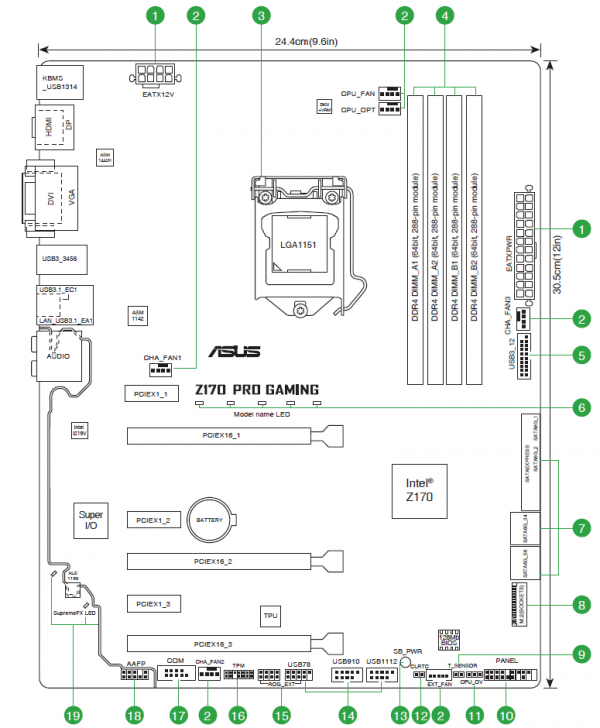
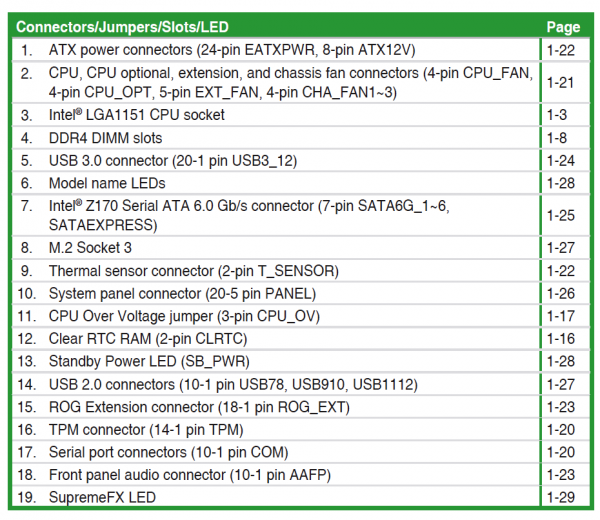
На заднюю панель платы выведены (слева направо): два порта USB 2.0/1.1 и комбинированный разъём PS/2; видеовыходы HDMI, Display Port, DVI-D и D-Sub; четыре порта USB 3.0/2.0; два порта USB 3.1 разных типов и сетевой порт LAN (RJ-45); панель с пятью аудиовыходами и S/P-DIF.

За обеспечение работы видеовыходов на плате отвечает контроллер ASMedia ASM1442K.

Поддерживаются разрешения до 4K включительно, а также возможность одновременного подключения до двух дисплеев.
Тонкие иголки процессорного разъёма конструктива LGA1151 закрыты пластиковой крышкой, защищающей его от пыли и случайных повреждений. Характерных для материнских плат ASUS с разъёмом LGA2011-v3 оптимизаций в разъёме данного конструктива нет. Можем отметить лишь входящую в комплект пластиковую рамку, упрощающую установку процессора в разъём.

На данный момент ASUS Z170-Pro Gaming поддерживает все процессоры Intel Skylake, но для самых последних моделей — от Core i3-6100 до Core i3-6320 — необходимо прошить свежий BIOS версии 0703.
В отличие от ASUS Z170-Deluxe, имеющей двадцатифазную систему питания процессора, новая ASUS Z170-Pro Gaming оснащена десятифазной системой питания.

В цепях питания используются твердотельные конденсаторы, дроссели с ферритовым сердечником, силовые транзисторы компании On Semiconductor с маркировкой NTMFS4C09N, а на обратной стороне платы в этой зоне распаяны драйверы IR3598 производства International Rectifier.
За управление питанием процессора отвечает ШИМ-контроллер Digi+ VRM ASP1400B.

На чипсете Intel Z170 Express установлен пассивный алюминиевый радиатор, с которым он контактирует через густой термоклей.

ASUS Z170-Pro Gaming оснащается четырьмя слотами DIMM для оперативной памяти стандарта DDR4.

Напомним, что общий объём поддерживаемой чипсетом Intel Z170 Express памяти может достигать 64 Гбайт. В спецификациях платы заявлена поддержка огромного количества модулей памяти с частотами от 2133 до 3400 МГц, а также XMP-профилей (Extreme Memory Profile). Перечень классифицированных для данной платы модулей памяти можно скачать с официальной страницы ASUS, однако это вовсе не значит, что любые другие модули, не указанные в списке, не будут на ней работать. В этом плане отличий от более дорогой ASUS Z170-Deluxe нет.
Питание на ASUS Z170-Pro Gaming обеспечивается стандартными 24-контактным и 8-контактным разъёмами, расположенными в наиболее удобных для подключения кабелей питания частях платы.


ASUS Z170-Pro Gaming оснащена шестью разъёмами PCI Express, то есть их тут на один меньше, чем у Deluxe-версии.

Основной PCI-Express-слот платы выделен цветом — он предназначен для установки видеокарт и может работать в режиме x16 или x8 при установке второй видеокарты в четвёртый по счёту слот. Поддерживаются технологии NVIDIA SLI и AMD CrossFireX. Нижний слот PCI Express x16 3.0 поддерживает только режим работы x4. Ещё три слота PCI Express на плате могут работать только в режиме x1 и относятся к стандарту 2.0.
Переключение режимов работы слотов осуществляется четырьмя коммутаторами ASM1480 производства ASMedia.

ASUS Z170-Pro Gaming оснащается шестью портами SATA III с пропускной способностью до 6 Гбит/с, два из которых входят в состав разъёма SATA Express.

Это на два SATA-порта и на один SATA Express меньше, чем у флагманской Deluxe-версии, так что с созданием многодисковой системы на Z170-Pro Gaming особо не развернёшься. Все порты реализованы возможностями чипсета Intel Z170 Express. Поддерживается создание массивов уровней RAID 0, RAID 1, RAID 5 и RAID 10, а также технологии Intel Rapid Storage, Intel Smart Connect, Intel Smart Response, NCQ, AHCI и Hot Plug.
Есть на плате и высокоскоростной разъём M.2 с пропускной способностью до 10 Гбайт/с и поддержкой SSD модулей, работающих по протоколу NVMe. Поддерживаются модули длиной 4,2, 6,0, 8,0 и даже 11 см.

Отметим, что если задействовать разъём M.2 в режиме SATA, то порт SATA 1 окажется недоступным.
В отличие от ASUS Z170-Deluxe, у ASUS Z170-Pro Gaming только один сетевой контроллер – гигабитный Intel i219-V.

Сетевой разъём RJ-45 оснащён фирменной защитой от статических электрических разрядов, которая по своим параметрам почти вдвое превосходит защиту стандартных разъёмов, к тому же он в 2,5 раза более стоек к скачкам напряжения в сети. Кроме этого, реализована технология приоритизации трафика GameFirst III, благодаря которой в нужный момент можно активировать так называемый игровой режим работы контроллера, когда предпочтение будет отдаваться сетевым пакетам игр. Беспроводной сети на плате нет.
Поддержка USB на ASUS Z170-Pro Gaming реализована возможностями как чипсета Intel Z170 Express, так и дополнительного контроллера ASM1142. Четыре порта USB 3.0/2.0 выведены на заднюю панель и ещё два можно подключить с колодки на плате. Два порта USB 2.0/1.1 также выведены на панель с выходами, и ещё шесть можно реализовать, подключив их непосредственно к плате. Высокоскоростные порты USB 3.1/3.0/2.0 Type A и Type C размещены на задней панели платы и реализованы с помощью контроллера ASMedia ASM1142.

Добавим, что один из портов USB 2.0 на задней панели платы поддерживает технологию USB Flashback, с помощью которой можно восстановить BIOS или обновить его без необходимости установки в плату процессора и памяти.
Стандартный контроллер Nuvoton NCT6793D-M отвечает здесь за функции мониторинга, управления вентиляторами, COM-портом и комбинированным разъёмом PS/2.

ASUS Z170-Pro Gaming оснащается 7.1-канальным HD-аудиокодеком SupremeFX, в основе которого лежит широко распространённый чип Realtek ALC1150.

Маркетологи и инженеры ASUS делают особый упор на тот факт, что в звуковом тракте используются высококачественные конденсаторы Nichicon. Кроме того, есть встроенный усилитель для наушников Sonic SenseAmp, поддерживается технология визуализации Sonic Radar II, многопотоковое воспроизведение, а также переназначение разъёмов передней аудиопанели. Звуковой тракт на плате изолирован от PCB полосой без токопроводящих слоёв.

Такое решение позволяет исключить влияние наводок и электрических шумов на качество звука.
Отдельно на плате стоит отметить микросхему ASUS TurboV Processing Unit (TPU), отвечающую за функции разгона.

На ASUS Z170-Pro Gaming реализована фирменная технология ASUS Pro Clock, с помощью которой можно достичь частоты тактового генератора 650 МГц.
В нижней части платы размещены вполне привычные разъёмы, а также COM-порт и разъём TPM.


Для подключения вентиляторов на плате распаяно пять четырёхконтактных разъёмов с поддержкой ШИМ-управления.
Кроме всего перечисленного, отметим светодиоды в правом верхнем углу платы, сигнализирующие об этапах загрузки системы и в какой-то степени заменяющие собой индикатор POST-кодов.

Что касается системы охлаждения ASUS Z170-Pro Gaming, то здесь применены только сравнительно компактные пассивные радиаторы с термопрокладками. Тепловых трубок в них нет.
В завершение обзора аппаратной части платы приведём ссылку на инструкцию по эксплуатации и перейдём к описанию BIOS и его возможностей.
⇡#Возможности UEFI BIOS
ASUS Z170-Pro Gaming оснащается 128 Мбит AMI UEFI BIOS с многоязычным интерфейсом (включая русский язык) и графической оболочкой версии 2.17.1246. Перед тестированием платы мы прошили последнюю доступную на момент подготовки статьи версию BIOS 0231 от 7 августа 2015 года. Знакомство с внутренней «операционной системой» платы будем проводить сразу же в расширенном режиме BIOS.
Основное окно является информационным — оно расскажет пользователю о версии BIOS и платы, процессоре и памяти, а также предоставит возможность выбрать язык интерфейса и установить системную дату и время.
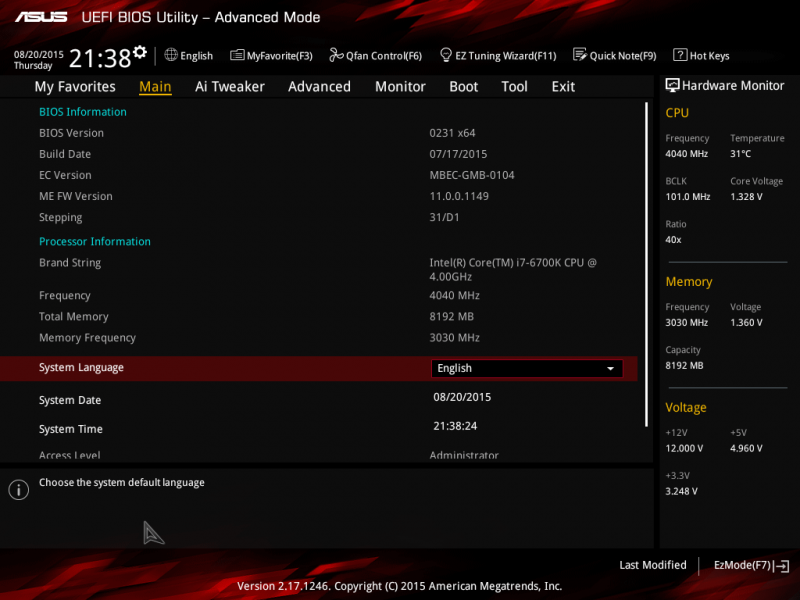
Основной раздел с настройками процессора, питания и памяти называется Ai Tweaker — он не претерпел изменений в сравнении с аналогичным разделом BIOS материнских плат ASUS на чипсете Intel Z97.
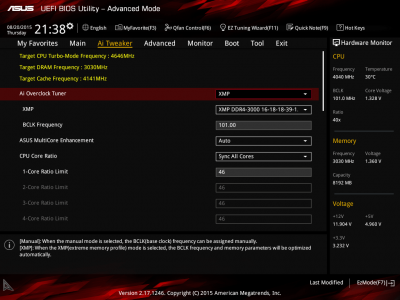
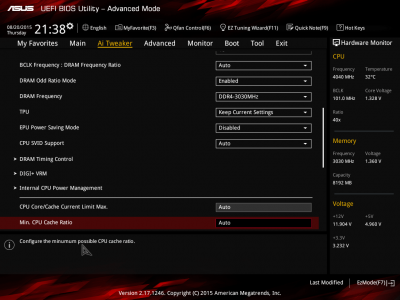
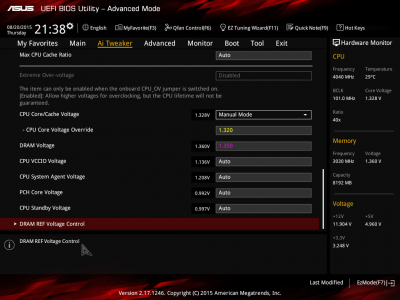
Данный раздел и его подразделы максимально функциональны и предоставляют пользователю исчерпывающее количество настроек для разгона процессора и памяти. Кстати, возможности настройки последней на ASUS Z170-Pro Gaming особенно обширны.
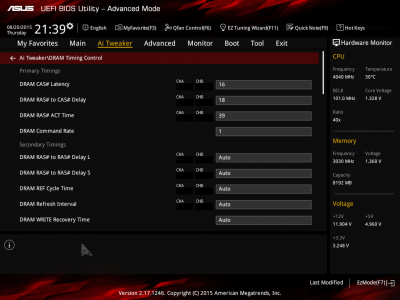
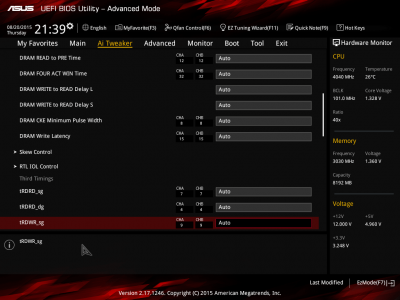
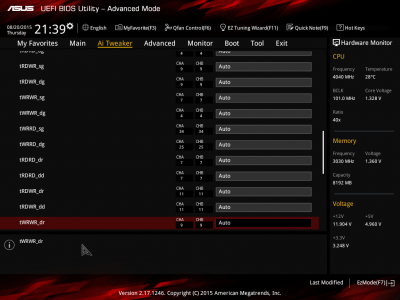
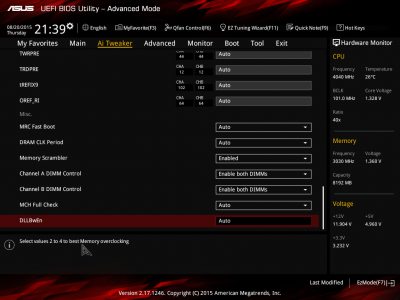
Настройки подраздела DIGI+ VRM предназначены для достижения стабильности работы процессора при разгоне. Главное здесь, конечно же, — функция CPU Load-line Calibration, имеющая на ASUS Z170-Pro Gaming сразу семь уровней стабилизации напряжения.
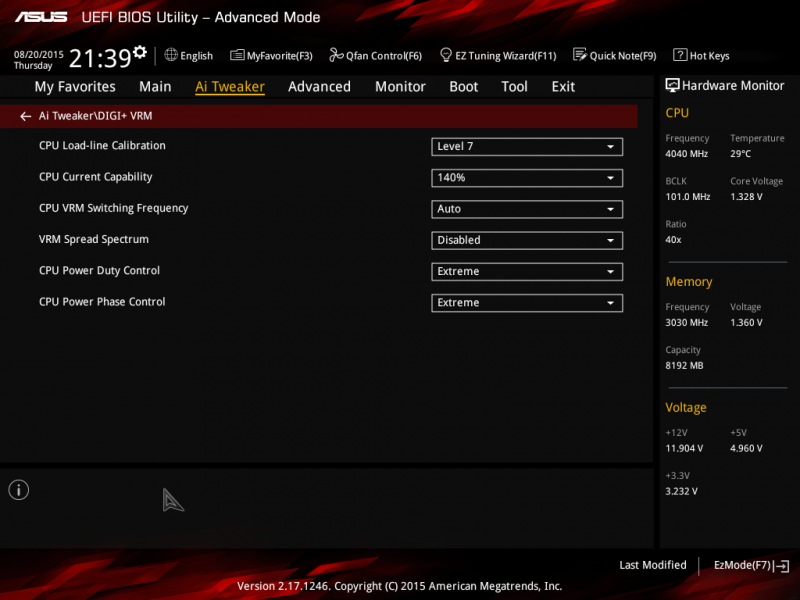
Что касается самих напряжений, то основные из них можно изменять в следующих диапазонах.
| Напряжение | Минимальное значение, В | Максимальное значение, В | Шаг |
|---|---|---|---|
| CPU Core Voltage | 0,600 | 1,700 | 0,005 |
| CPU VCCIO Voltage | 0,700 | 1,800 | 0,0125 |
| CPU System Agent Voltage | 0,700 | 1,800 | 0,0125 |
| Core PLL Voltage | 0,700 | 1,600 | 0,00625 |
| CPU Standby Voltage | 0,800 | 1,600 | 0,00625 |
| CPU I/O Voltage | 0,700 | 1,800 | 0,0125 |
| DRAM Voltage | 1,0032 | 2,0064 | 0,067 |
| DRAM VTT Voltage | 0,500 | 1,300 | 0,00625 |
| PCH Core Voltage | 0,700 | 1,800 | 0,0125 |
Кроме этого, регулируется ещё не менее десятка второстепенных напряжений, а в отдельном окне — напряжения для каждого канала и модуля оперативной памяти.
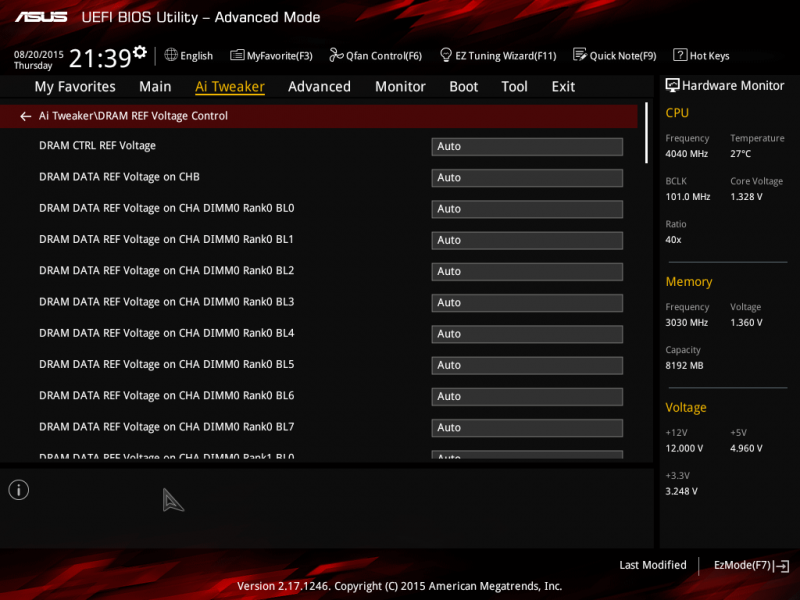
Параметры и настройки энергосбережения процессора вынесены в отдельное окно, а также в окно CPU Power Management Configuration, которое вы увидите ниже.
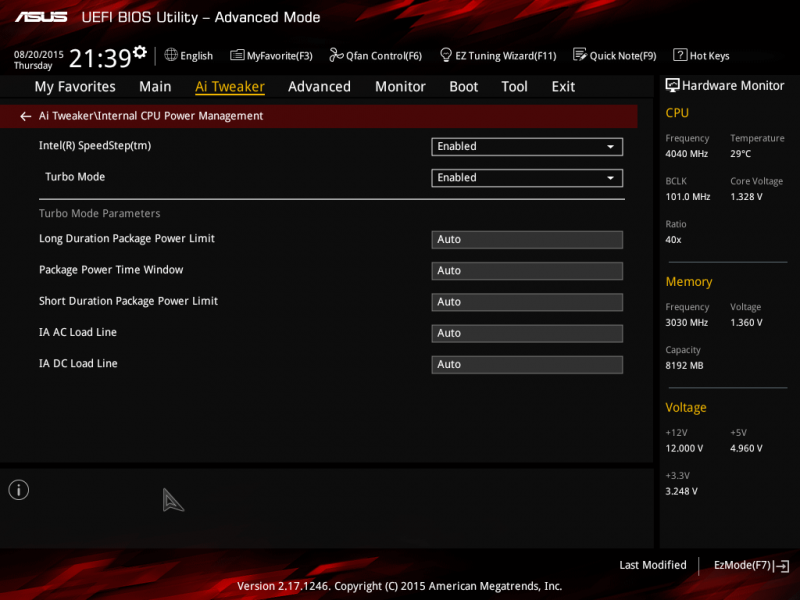
Раздел Advanced включает в себя настройки процессора и периферийных устройств/контроллеров.
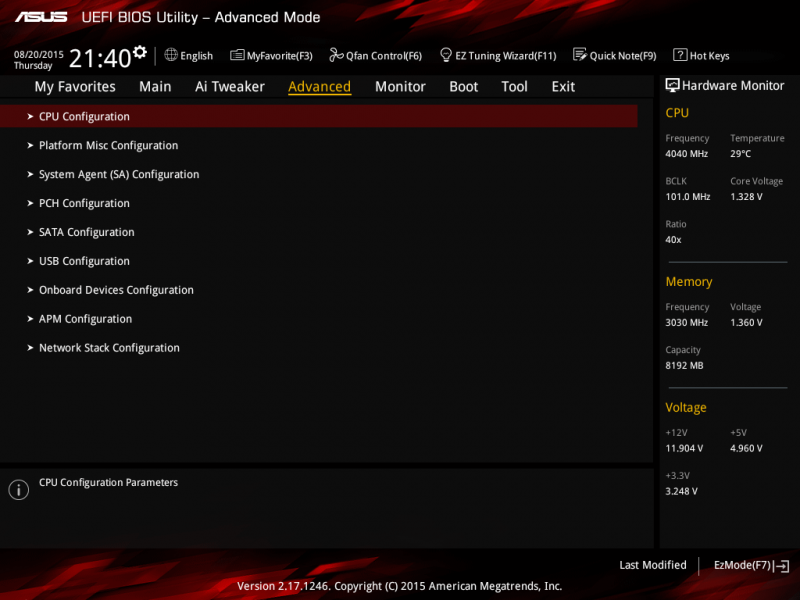
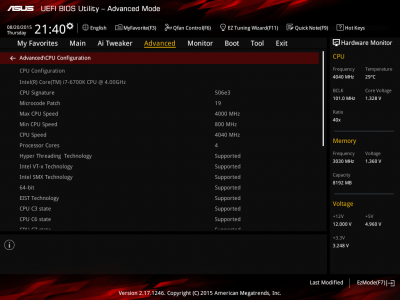
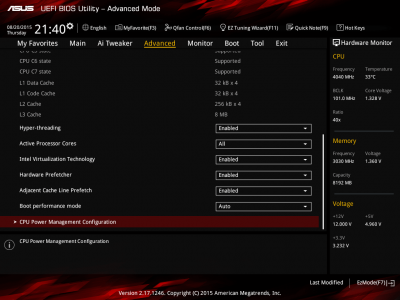
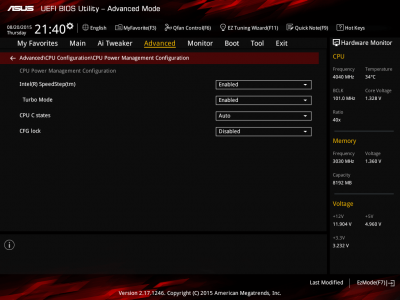
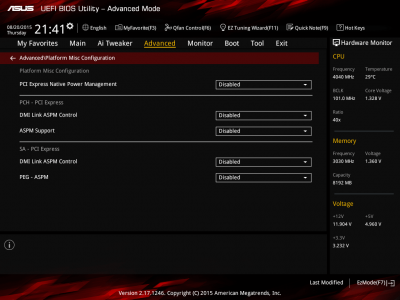
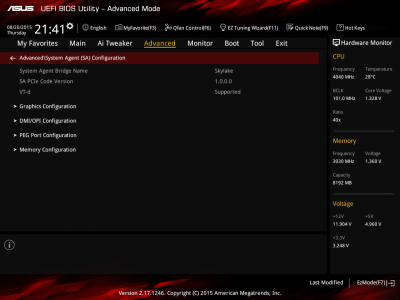
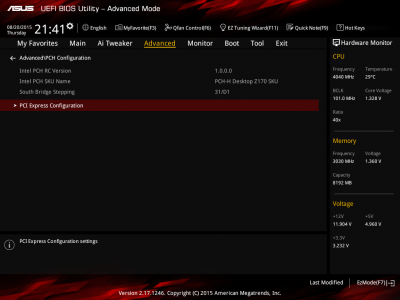
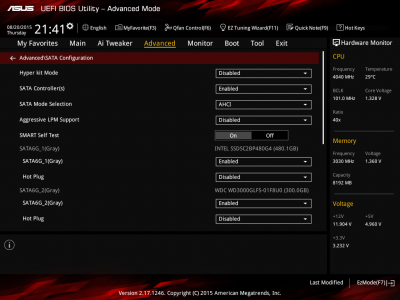
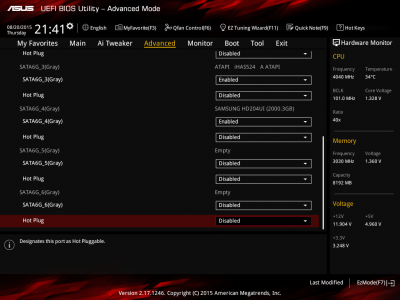
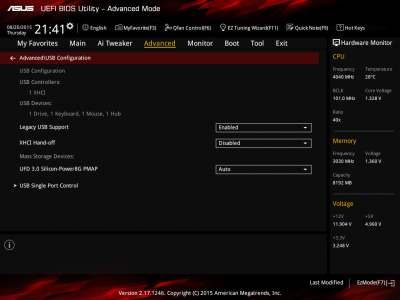
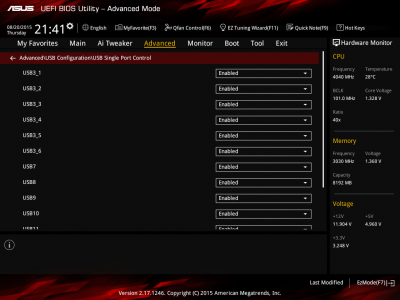
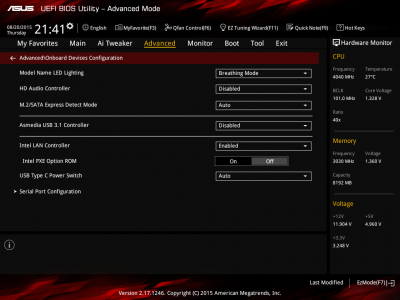
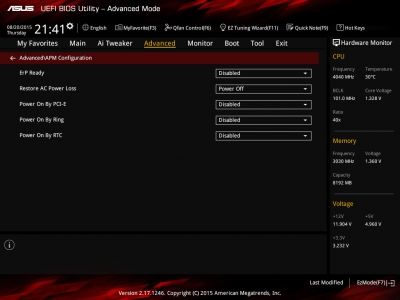
Персональный раздел достался мониторингу платы. Здесь можно как отследить любую температуру или напряжение, так и задать режим работы каждого из вентиляторов, подключаемых к плате.
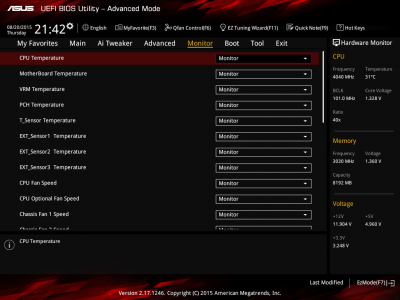
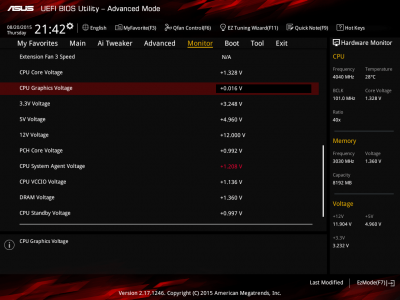
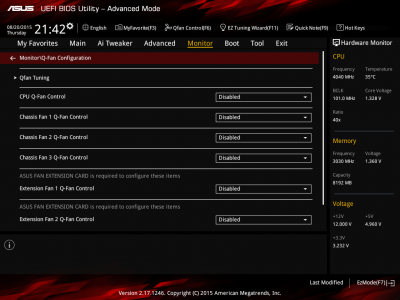
Дополнительно расширяет возможности управления вентиляторами утилита Q-Fan Control, позволяющая автоматически откалибровать каждый вентилятор.
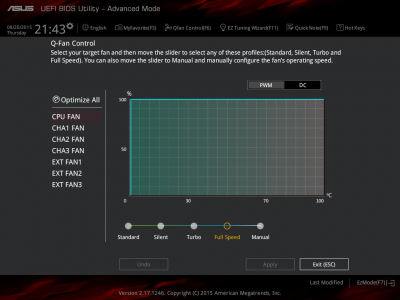
Раздел BIOS с загрузкой и носителями информации также уже привычен и максимально функционален.
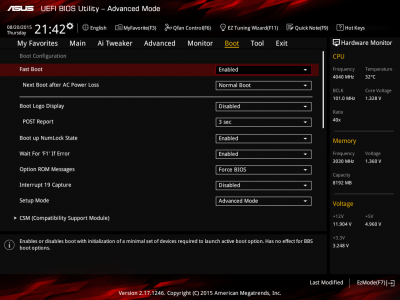
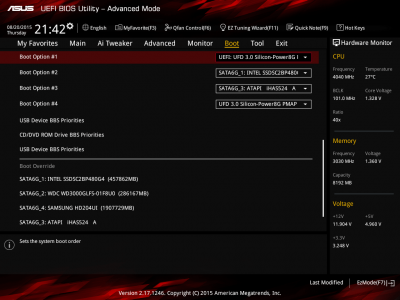
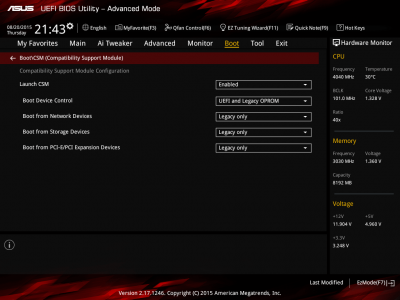
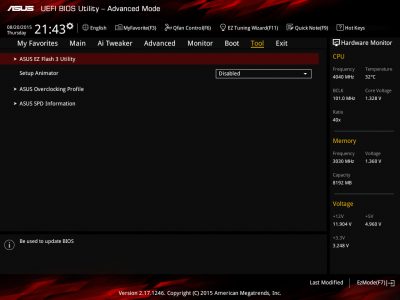
Не забыта и возможность сохранения профилей разгона системы в BIOS — на ASUS Z170-Pro Gaming можно создать сразу восемь профилей разгона.
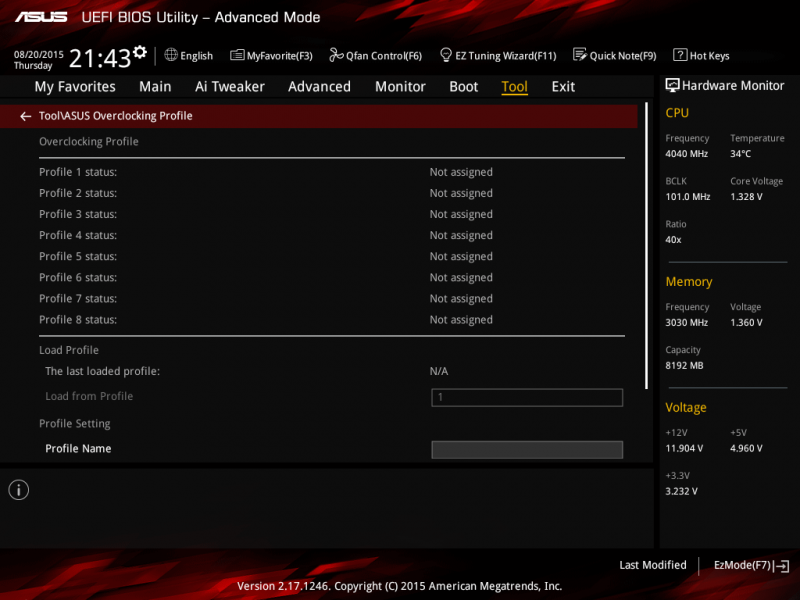
Наконец, стоит отметить удобную информационную утилиту для модулей памяти.
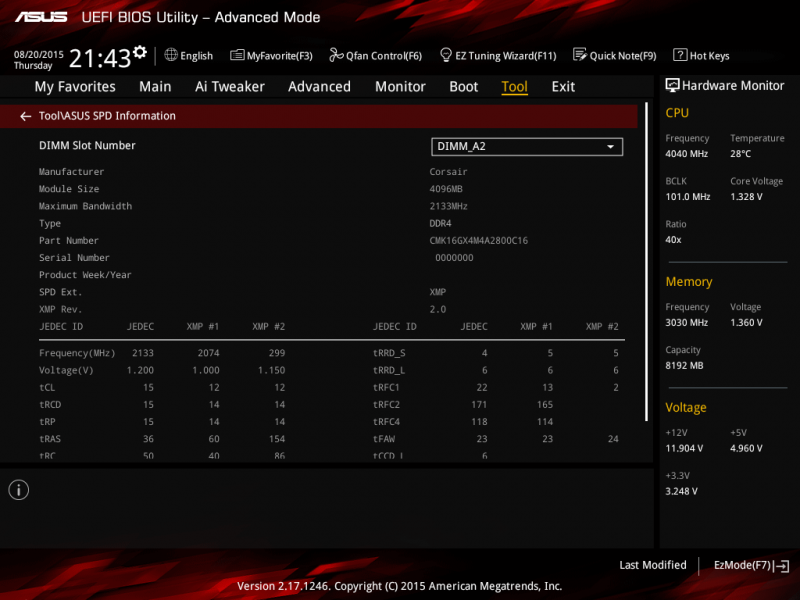
В плане стабильности работы BIOS можно сказать лишь одно: он безупречен, даже несмотря на свежесть модели платы. Впрочем, это не удивительно, ведь материнские платы на чипсете Intel Z170 Express очень многое позаимствовали от их предшественниц в лице плат на Intel Z97.
⇡#Разгон и стабильность
Проверка стабильности, оверклокерского потенциала и производительности материнской платы ASUS Z170-Pro Gaming была проведена в закрытом корпусе системного блока при комнатной температуре 21 градус Цельсия. Для оценки её производительности мы включили в статью недавно протестированную платформу на основе материнской платы MSI Z170A Gaming M7. В результате конфигурации были составлены из следующих компонентов:
- системные платы:
- ASUS Z170-Pro Gaming (Intel Z170 Express, LGA1151, BIOS 0231 от 07.08.2015); (Intel Z170 Express, LGA1151, BIOS 1.4 от 05.08.2015);
В качестве операционной системы использовалась Microsoft Windows 7 Ultimate x64 SP1 со всеми критическими обновлениями и с установкой драйверов Intel Chipset Drivers 10.1.2.9 WHQL, GeForce 353.62 WHQL и сетевых драйверов версии 1.1.55.1538. Стабильность системы при разгоне мы проверяли преимущественно стресс-тестом LinX 0.6.5 AVX, а мониторинг осуществлялся с помощью HWiNFO64 версии 5.03-2600.
При полностью автоматических настройках ASUS Z170-Pro Gaming запустила процессор в штатном режиме, а XMP-профиль для памяти нами был выбран для частоты 3000 МГц.
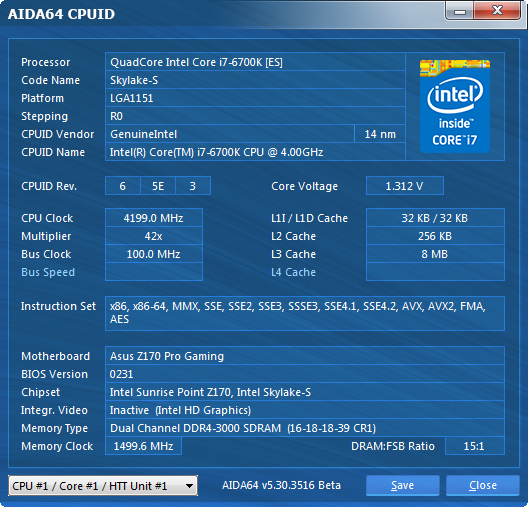
В штатном режиме работы платы и процессора тест Linpack был, конечно же, пройден без ошибок, а пиковая температура наиболее горячего ядра процессора не превысила отметку 62 градуса Цельсия, даже несмотря на использование не самого лучшего воздушного кулера.
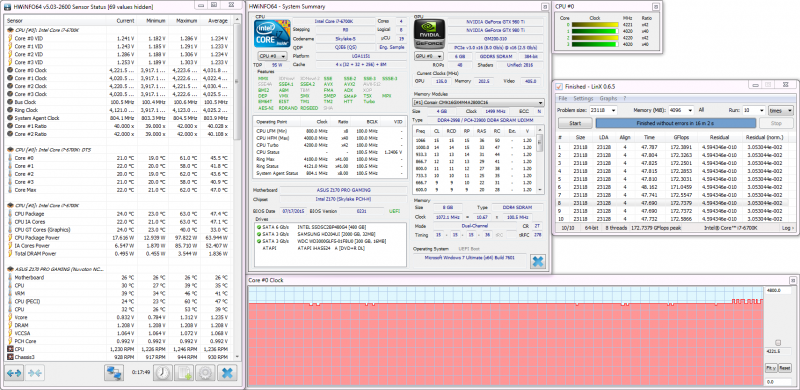
Следующим нашим шагом была проверка максимально возможной частоты процессора при базовой частоте 100 МГц. Сначала напряжение процессора мы увеличили до 1,350 В при CPU Load-line Calibration на седьмом уровне и, убедившись в стабильности, стали постепенно его снижать, беспрестанно тестируя. Таким образом напряжение удалось снизить с 1,35 до 1,305 В и сохранить температуры процессора на безопасном уровне.
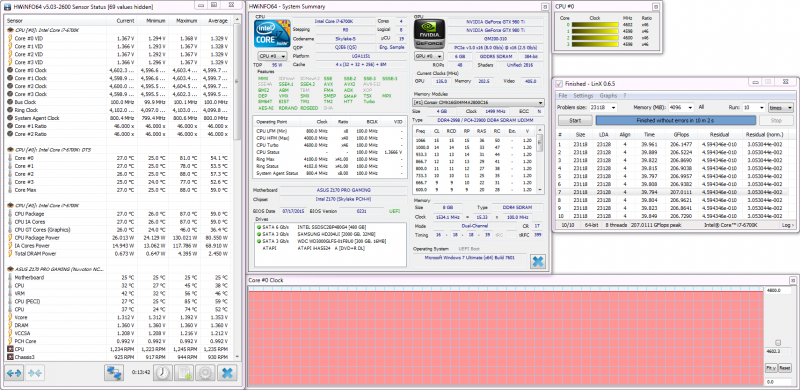
Покорилась процессору на плате ASUS Z170-Pro Gaming и частота 4650 МГц при напряжении 1,32 В, однако его температура говорила о необходимости использования куда более эффективной системы охлаждения.
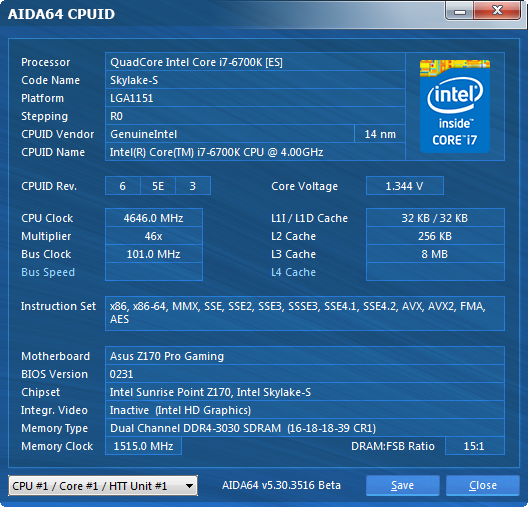
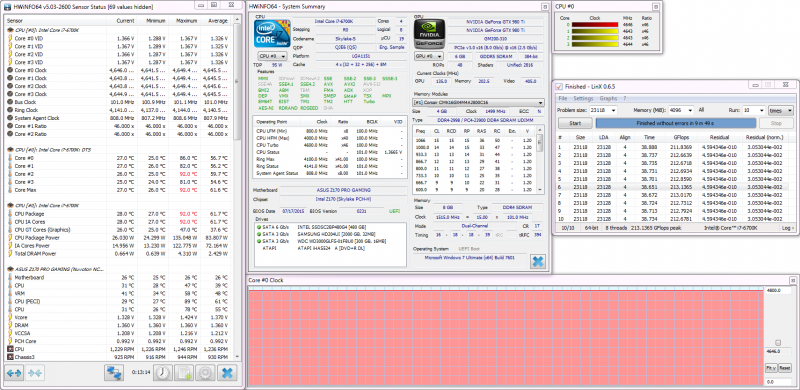
Впрочем, всё вышесказанное справедливо для Linpack с AVX-инструкциями и его жесточайшего алгоритма. А вот во всех остальных программах и бенчмарках процессор оказался стабилен даже на частоте 4700 МГц.
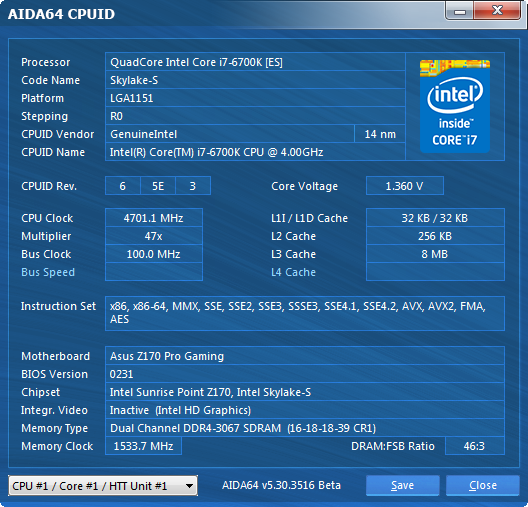
После определения предела разгона процессора мы решили узнать, как ASUS Z170-Pro Gaming способна разгоняться по BCLK. После пары часов проверки выяснилось, что плата без проблем стабильна на частоте выше 200 МГц в дюжине тестов, включая Prime95 и LinX.
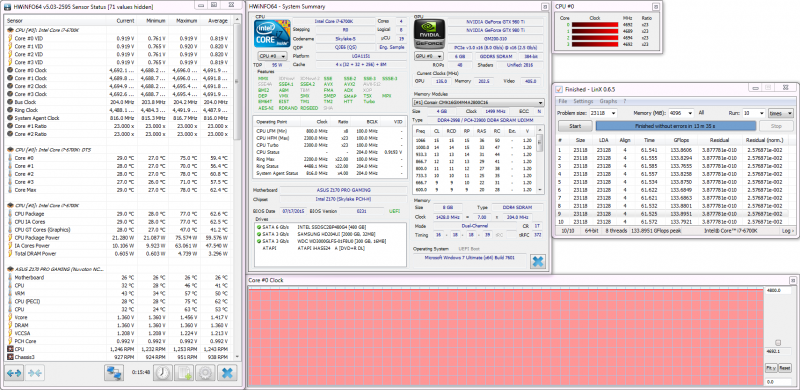
Впечатляет, и ведь это наверняка не предел для ASUS Z170-Pro Gaming. Другое дело, что возможности чипсета Intel Z170 Express и материнских плат на нём столь вариативны, что сводят к минимуму необходимость разгона процессоров по BCLK, а значит, практической ценности такой разгон не несёт. Добавим, что BCLK Frequency на плате ASUS Z170-Pro Gaming можно изменять в диапазоне от 40 до 650 МГц.
⇡#Производительность
Поскольку совсем недавно мы протестировали MSI Z170A Gaming M7, то сравнение производительности новой ASUS Z170-Pro Gaming решили провести именно с этой платой, сопоставимой с ней как по функциональным возможностям, так и по стоимости. Однако, сопоставив результаты тестов этих плат на одинаковой частоте процессора 4600 МГц, мы выяснили, что различаются они не более чем на доли процента, а чаще всего совпадают. Поэтому, чтобы не приводить рядом друг с другом одинаковые скриншоты с результатами тестирования, мы решили оценить преимущества в скорости от дополнительного разгона процессора с 4600 до 4700 МГц. Платы, разумеется, разные. И вот какие результаты были получены.
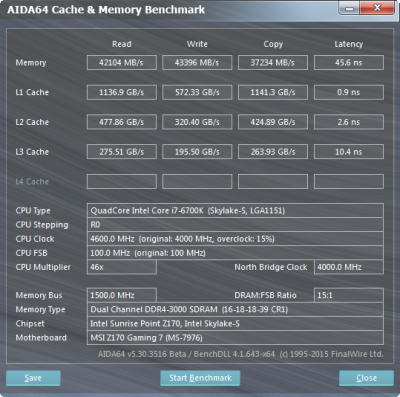
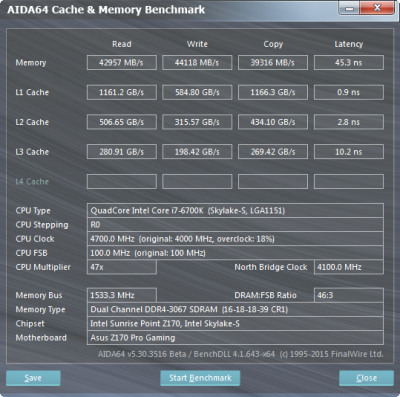
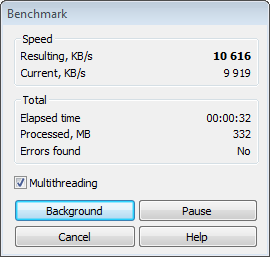
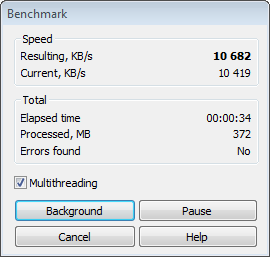
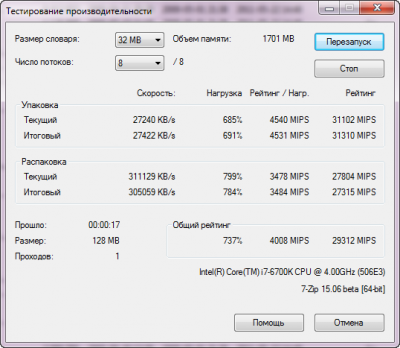
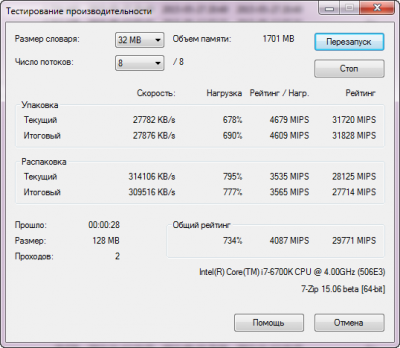
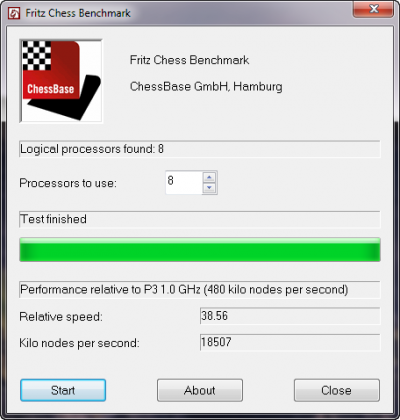

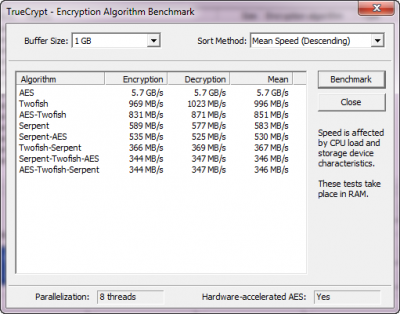
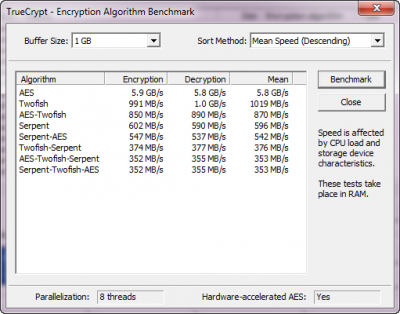
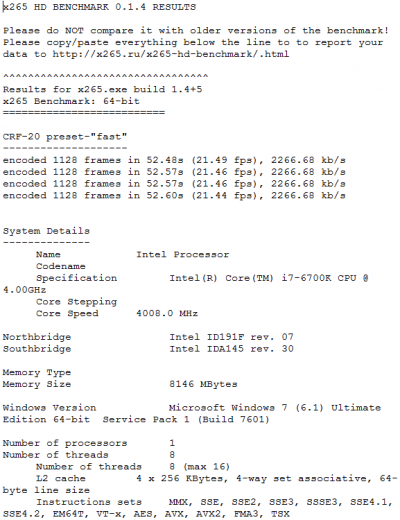
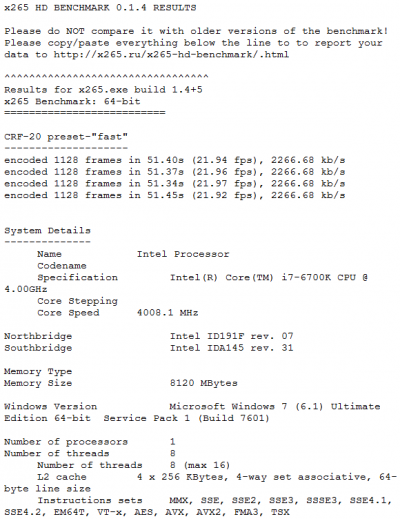
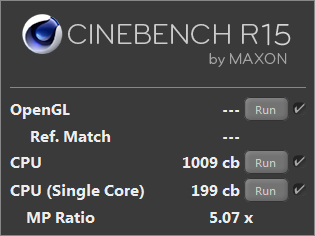
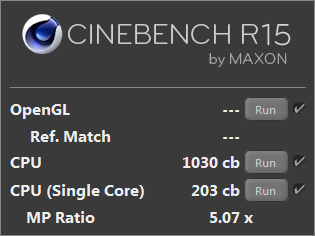
Как видим, дополнительные 100 МГц частоты процессора и 66 МГц по памяти дают ASUS Z170-Pro Gaming едва заметное преимущество перед MSI Z170A Gaming M7. В лучшем случае оно не превышает 2,1 %, а чаще всего находится в районе 1,5 %. Так что гнаться за предельной частотой разгона Intel Skylake ценой дополнительного повышения напряжения и обязательно последующей за этим борьбы с тепловыделением мы смысла не видим.
⇡#Заключение
Ранее флагманская плата ASUS Z170-Deluxe уже получила наши рекомендации как исчерпывающий по возможностям инструмент для создания довольно быстрой игровой системы с полным аппаратным и программным набором для разгона процессоров Intel Skylake. Но всё же у этой платы есть один существенный недостаток – очень высокая стоимость по меркам материнских плат данного класса. Новая ASUS Z170-Pro Gaming исправляет этот недостаток кардинальным образом, поскольку выигрывает у Deluxe-версии по стоимости не менее 30 %. Да, у неё десятифазная система питания процессора против двадцатифазной. Да, она имеет на один PCI Express x1, два SATA-порта, один порт SATA Express и один сетевой контроллер меньше, а также лишена беспроводной сети. Кроме этого, у ASUS Z170-Pro Gaming попроще дизайн и нет подсветки. Всё. В остальном более дешёвая Z170-Pro Gaming ничем не уступает флагманской Deluxe-версии, в том числе и по возможностям разгона процессора и оперативной памяти. Поэтому, на наш взгляд, с учётом практически полного отсутствия сколь-либо серьёзных недостатков именно ASUS Z170-Pro Gaming является более привлекательной покупкой и в перспективе способна стать популярнее, чем её старшая сестра.
Выбираем материнскую плату Socket 1151 среднего ценового диапазона: модели на чипсете Intel Z170 (страница 3)
В данном разделе я поделюсь личными ощущениями от рассмотренных системных плат, а также результатами тестирования. Поскольку обзор краткий, то основное внимание заострим на особенностях устройств, учитывая, что все остальные функции моделей работают хорошо и без лишних неприятностей.
Обзор ASUS Z170-P
реклама


Автоматический режим. Все настройки в «авто», частота процессора устанавливается согласно его характеристикам. Коэффициент умножения 35-39 в зависимости от нагрузки, а частота Cache 3900 МГц. Из памяти считываются значения SPD, что соответствует частоте 1066 МГц, тайминги 15-15-15-38 2Т.
Причем 2Т принципиально, и непонятно почему. Ведь изначально известно, что системы с процессорами Intel прекрасно работают с 1Т и достигают большей производительности по обмену данных именно с 1Т. Но это факт, материнская плата считает 2Т оптимальным выбором. При этом все энергосберегающие функции работают исправно.

При выборе XMP существует высокая вероятность не пройти POST, если частота памяти, записанная в XMP, слишком высокая. У нас в системе установлены модули памяти с частотой 3600 МГц, и это очень высокая частота для контроллера памяти процессора. Как и следовало ожидать, система запнулась на ошибке POST 55 или B2.
Делаем следующий шаг: завышаем напряжение контроллера памяти, Cache частота 3900 МГц, System Agent 1.3 В. VCCIO 1.25 В. И снова ничего не происходит, процессор упорно не хочет работать с высокочастотной памятью. Делаем иначе, идем снизу-вверх. Стартуем с настроек XMP и стандартными напряжениями System Agent и VCCIO, но частоту памяти выставляем 2400 МГц, потом 2600 МГц и так далее. Без изменений напряжений без проблем поднимаемся до частоты 3333 МГц с расслабленными таймингами из XMP (17-18-18-39 2T). 3400 МГц не покорились ни при напряжении System Agent 1.3 В и VCCIO 1.3 В. Даже с 1.4 В на процессоре не дал никакого положительного эффекта. Значит, это максимальная частота памяти, которую способен поддерживать процессор.
Оптимальными же оказались установки напряжений System Agent и VCCIO в автоматическом режиме. В итоге 3333 МГц с таймингами 15-16-16-36 1Т, что для материнской платы среднего ценового диапазона неплохой результат.
реклама
Надо сказать, что разгон памяти без дискретной видеокарты и вместе дает два разных результата. С внешней видеокартой процессору легче дается разгон, как самого себя, так и памяти. Еще надо учитывать, что одновременный разгон памяти и процессора без дискретной видеокарты – дело хлопотное и долгое. Придется несколько часов посидеть над системой и постоянно сбрасывать настройки BIOS. Советую забить в профиль номинальные настройки, чтобы отталкиваться от них.
При средней частоте процессора 4 ГГц и памяти, работающей на частоте 1066 МГц, изощряться над настройками не пришлось. Даже напряжения я оставил в «авто» настройке. Добиться 4.5 ГГц при 1.4 В пришлось путем последовательных действий. BIOS материнской платы в определенных условиях лучше вас знает, какие параметры стоит изменить. Так мы и поступили, выставив напряжения на процессоре 1.4 В и установив множитель для всех ядер 45х. Первая же перезагрузка и все отлично заработало.
Обязательно перед использованием разгона позаботитесь о свежем образе BIOS. Для ASUS Z170-P – это 0601, и обнулите BIOS джампером. Или, как вариант, выньте батарейку на минуту. Чтобы оставить частоту памяти на максимально достигнутой частоте наудачу я не стал вносить изменения в напряжения System Agent и VCCIO. Как ни странно, трюк сработал! Но при последующей перезагрузке система повисла на ошибке POST 55.
Стоило полностью выключить и снова включить ее, как BIOS выдал предупреждение о неудачном разгоне. Но оставив настройки и просто перезагрузившись, система продолжила свою работу с частотой процессора 4.5 ГГц, памяти 3333 МГц. Иными словами, установленные значения работали только при разовом применении. Для стопроцентной стабильности пришлось откатываться на частоту памяти 3100 МГц. В процессе нахождения настроек были перепробованы все варианты: ручная установка напряжений System Agent 1.3 В, VCCIO 1.25 В, повышение напряжения процессора до 1.45 В.
Но для стабильного прохождения POST все же пришлось откатываться до частоты памяти в 3100 МГц. Налицо явная недоработка автоматических настроек BIOS. Возможно, в будущем исправят. А пока о приятных глазу 4.5 ГГц, совместно с памятью, работающей на частоте 3333 МГц и таймингах 15-16-16-36 1Т, можно забыть. В результате максимально стабильным разгоном стала комбинация процессора на частоте 4.5 ГГц (1.4 В) с регулировкой Load Line в авторежиме и памяти 3100 МГц без поднастройки напряжений System Agent и VCCIO.
Обзор ASUS Z170-P D3


В целом полный аналог описанной выше материнской платы за исключением поддержки памяти DDR3 и с ценой на 1000 рублей дешевле.
Сразу расскажу, как после недели возни вокруг системной платы я нашел оптимальный подход к разгону. С процессором все просто: любые напряжения, в том числе на отдельные его части в BIOS присутствуют. В частности, есть и компенсации от просадки напряжения, но в автоматическом режиме под нагрузками оно все же падало с 1.4 В до 1.35 В. В среднем положении Load Line все соответствовало настройкам BIOS. Правда, во время простоя на процессор подавалось не 1.4 В, а чуть больше – 1.41 В, но это не критично.
Тесты на частоте 4.5 ГГц прошли без проблем и неожиданностей, так же, как и активация профиля XMP для модулей памяти с частотой 2400 МГц. Но мне хотелось чуть больше, ведь на лучших экземплярах материнских плат память работала на 2600 МГц, и здесь меня ждало разочарование. Ни 2600, ни 2533 МГц так и не покорились. Зато на 2500 МГц система прошла все тесты.
Надо отдать должное инженерам, мне удалось разгадать тайну разгона памяти на младших моделях ASUS. Вместо многочасовых попыток заставить работать память при ручном управлении, сделайте всего два предварительных шага через BIOS, дающие вам шанс на успех.

Шаг первый: сбросьте все настройки по умолчанию и перезагрузитесь. Шаг второй: выставите профиль XMP с адекватной частотой. До 3 ГГц практически вся DDR4 память работает без серьезного увеличения напряжений, DDR3 до 2400-2600 МГц не требует деликатного обращения с настройками напряжений. После перезагрузки измените с 2Т на 1Т и снова перезагрузитесь. На этом предварительные установки можно считать завершенными. Далее стоит постепенно увеличивать частоту и добавлять напряжения на память. Но учтите, что доступные платы на Intel Z170 вряд ли дадут такой же результат, как и дорогие модели с более лучшими алгоритмами встроенных настроек для высокочастотной памяти.
реклама
В любом случае я считаю экономию в 5 000, а то и в 10 000 рублей важнее, чем на 200 МГц ниже работающую память. В целом раз у нас появилась возможность сравнить две одинаковые модели материнских плат, но с поддержкой разных стандартов памяти, мы обязательно этим воспользуемся. Но для полноценного тестирования сделаем дополнительный обзор, рассмотрев как частотные характеристики, так и точную настройку таймингов. А также выясним, на каких частотах результаты памяти DDR4 и DDR3 сравняются.
Возможно, у вас останется еще один вопрос, как проявила себя материнская плата? Отвечу просто, до скукоты правильно. Никаких неожиданных зависаний, или непредвиденных перезагрузок не было. Последняя на момент тестирования прошивка BIOS была стабильной и понятной в навигации. Представьте, вы включаете систему и забываете обо всем, потому что ведет она себя до неприличия стабильно, никаких двойных стартов, или проблем с «холодным» стартом. Добротная рабочая лошадка и это касается обеих плат ASUS. Думаю, переплата на несколько сотен рублей по отношению к конкурентам и вызвана этими факторами.
Есть у моделей и общие свойства. Например, подсветка звукового тракта на печатной плате. Работает в трех режимах: выключена, в режиме мерцания и просто горит. Увы, но в данной категории не предусмотрено POST-контроллеров и другой индикации за исключением небольшого светодиода, горящего при поступлении дежурного напряжения с блока питания. Кстати, обе платы получили лишь частичное охлаждение VRM. Но охлаждением оснащена важная часть, отвечающая за питание процессора.

Причем если демонтировать радиатор, обнаружится внешний датчик температуры. С его помощью можно достаточно точно определять температуру радиатора.
реклама

Похожие датчики установлены и под радиатором PCH. Данные легко считать через программу HWiNFO64. Рядом с датчиком стоит сетевая защита, называемая ASUS LanGuard. Со слов производителя схема защищает сетевой порт от электростатики и ударов молнии.
На обеих платах разведен честный слот М.2 с поддержкой скоростей х4 и режимом SATA. Он не зависит от линий PCI-e и занятости портов SATA. При этом пришлось пожертвовать ими в чипсете. На платах достаточно мало портов SATA и слотов PCI-e 1x.
Странно, что ASUS не использовала все возможности чипсета Intel Z170, оставив только один слот PCI-e 3.0 16x. Я бы предпочел вместо второго слота PCI-e 4x, соединенного с чипсетом и процессором через DMI шину, двойной 8х, идущий из процессора. Но такую конфигурацию производители специально оставили для дорогих решений.
Источник https://i2hard.ru/publications/21721/
Источник https://3dnews.ru/920312/obzor-i-testirovanie-materinskoy-plati-asus-z170pro-gaming-kogda-deshevle-ne-znachit-huge
Источник https://overclockers.ru/lab/show/74087_3/vybiraem-materinskuju-platu-socket-1151-srednego-cenovogo-diapazona-modeli-na-chipsete-intel-z170


